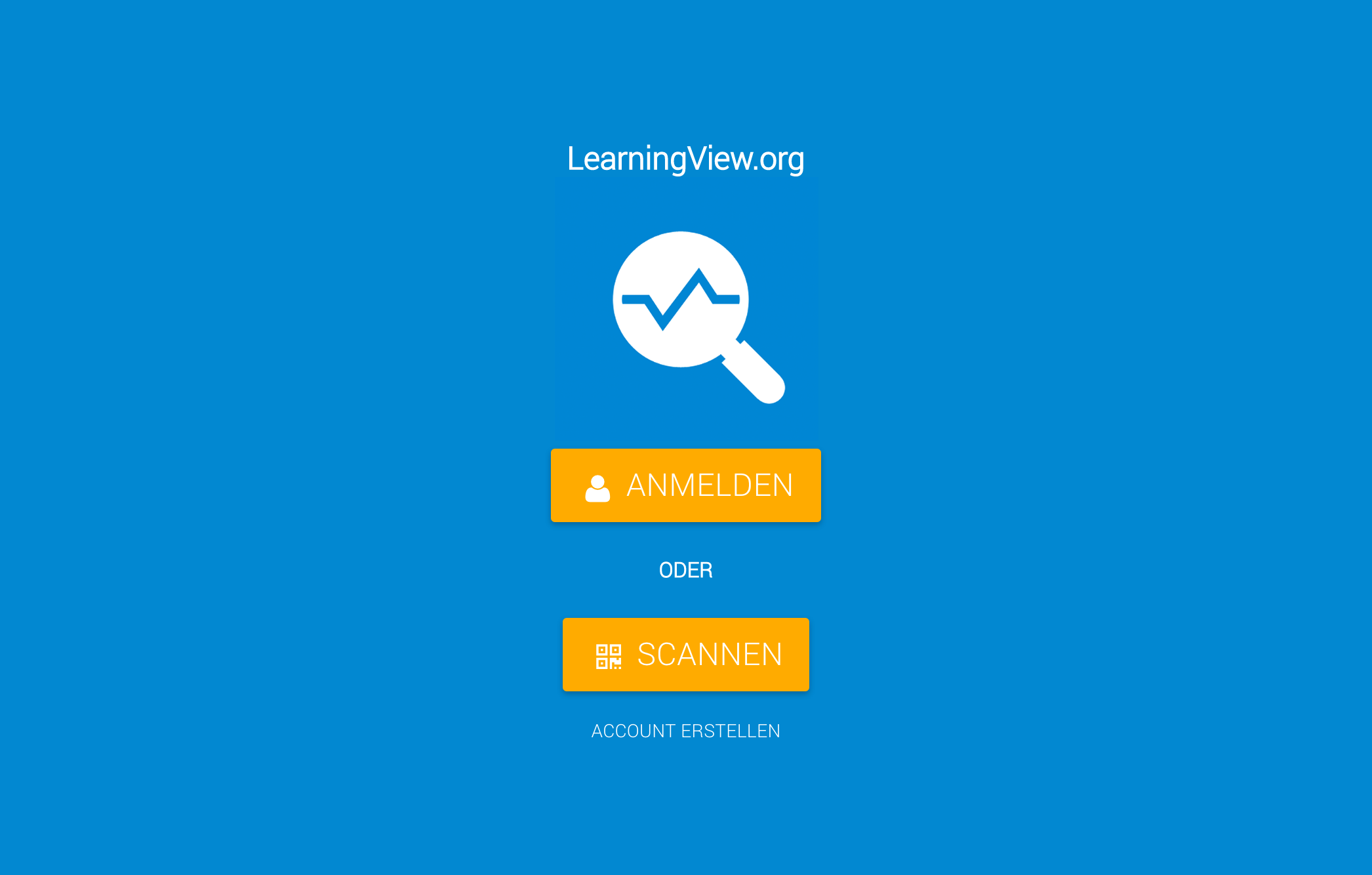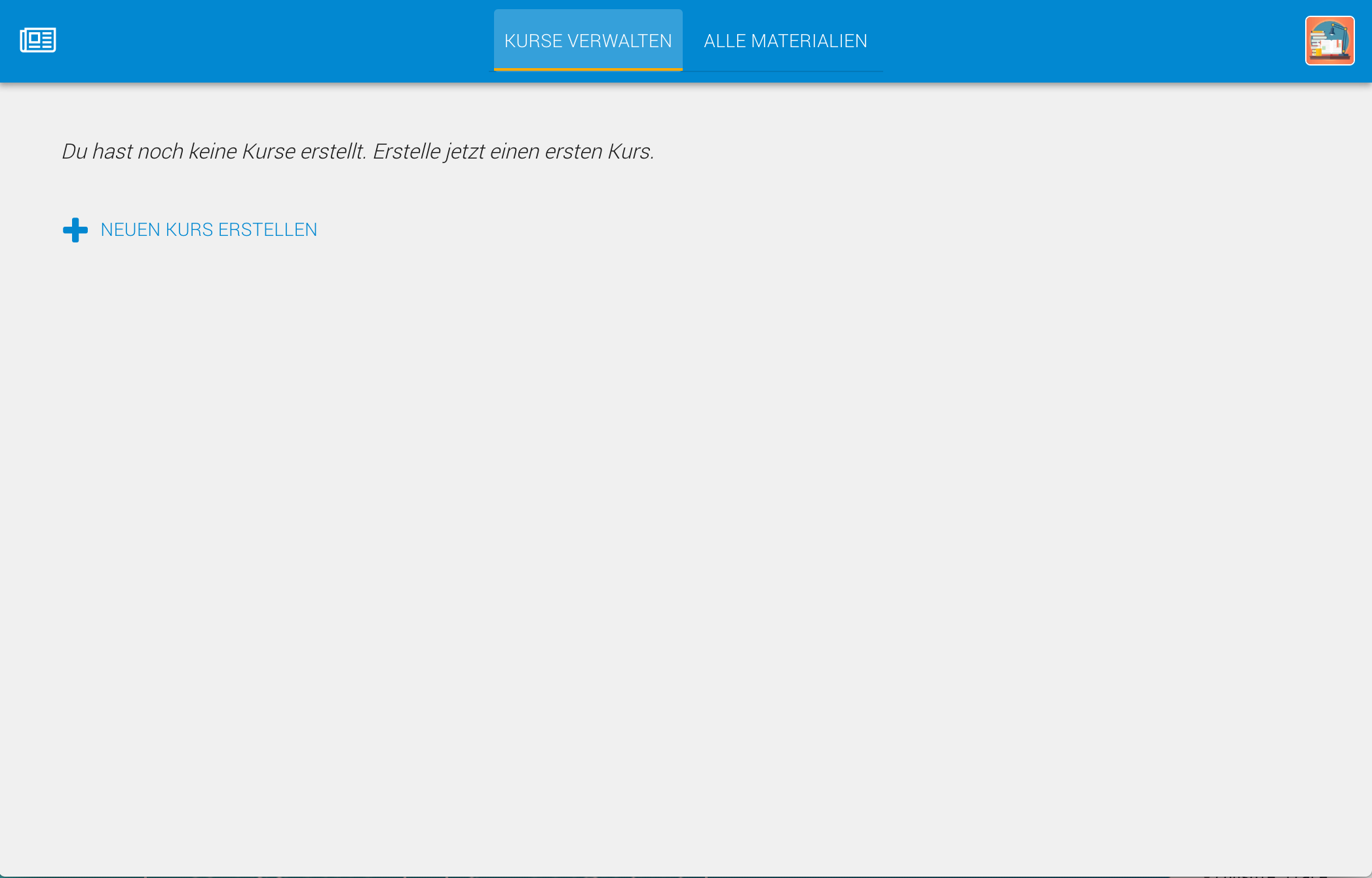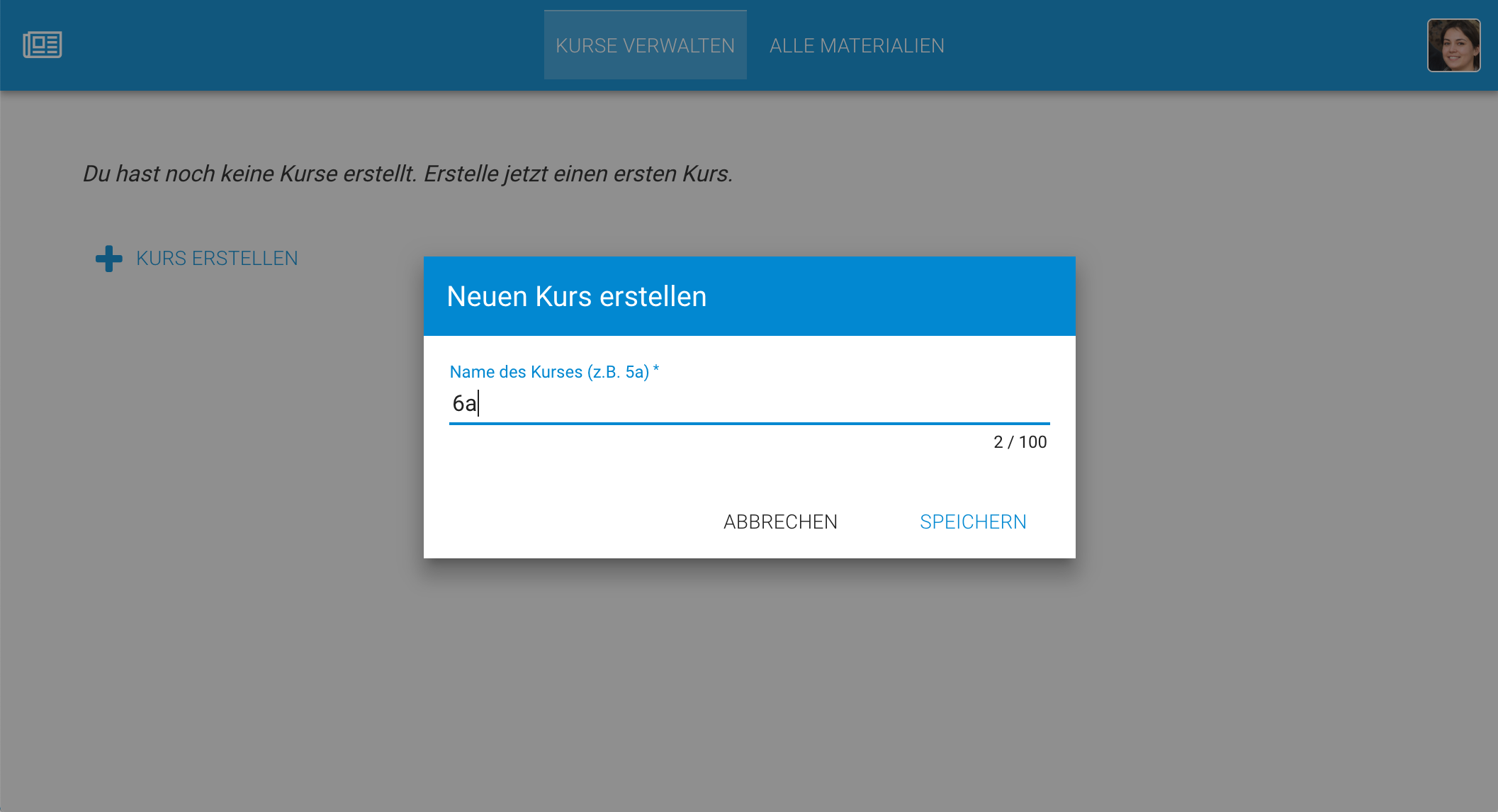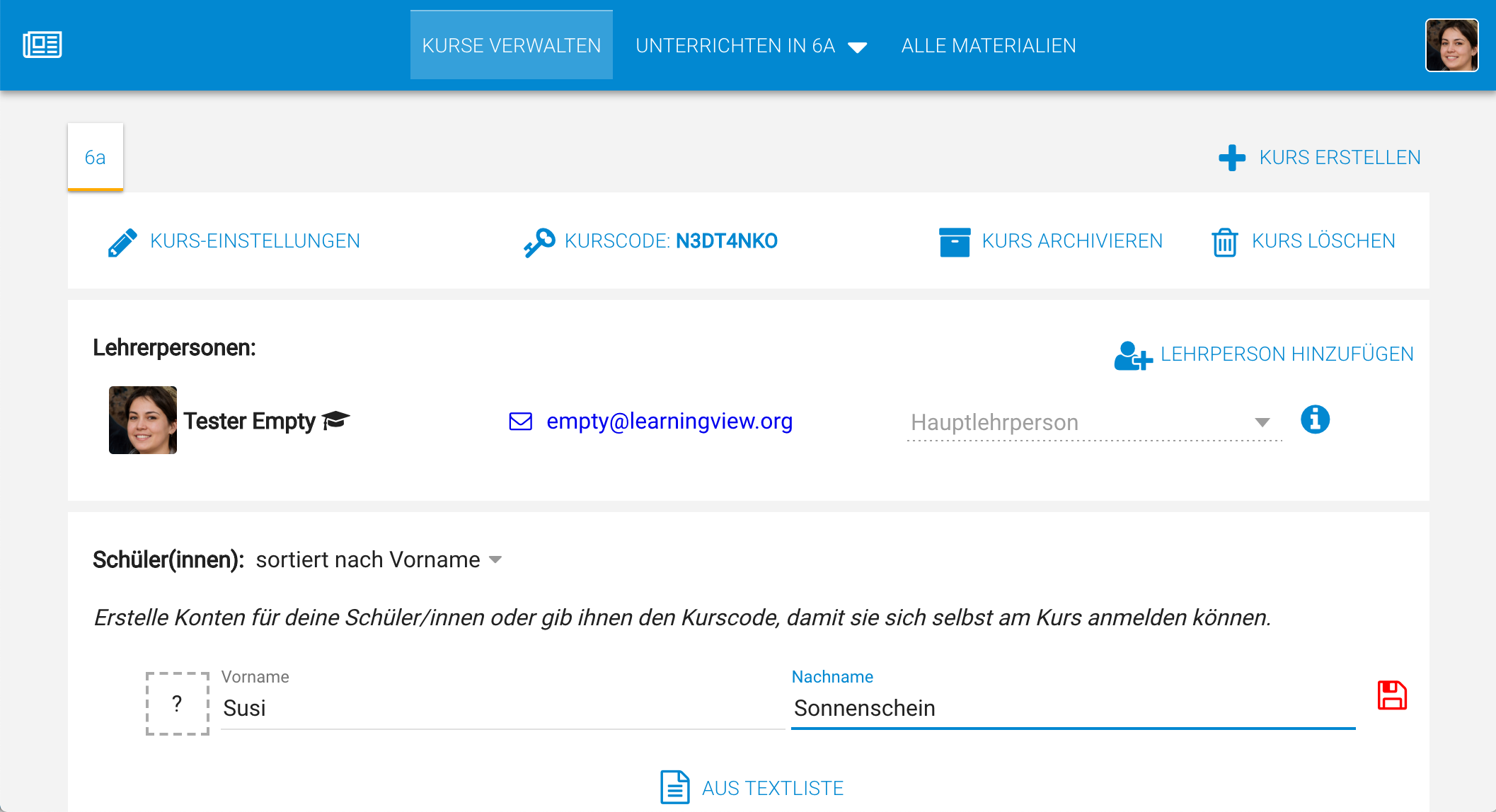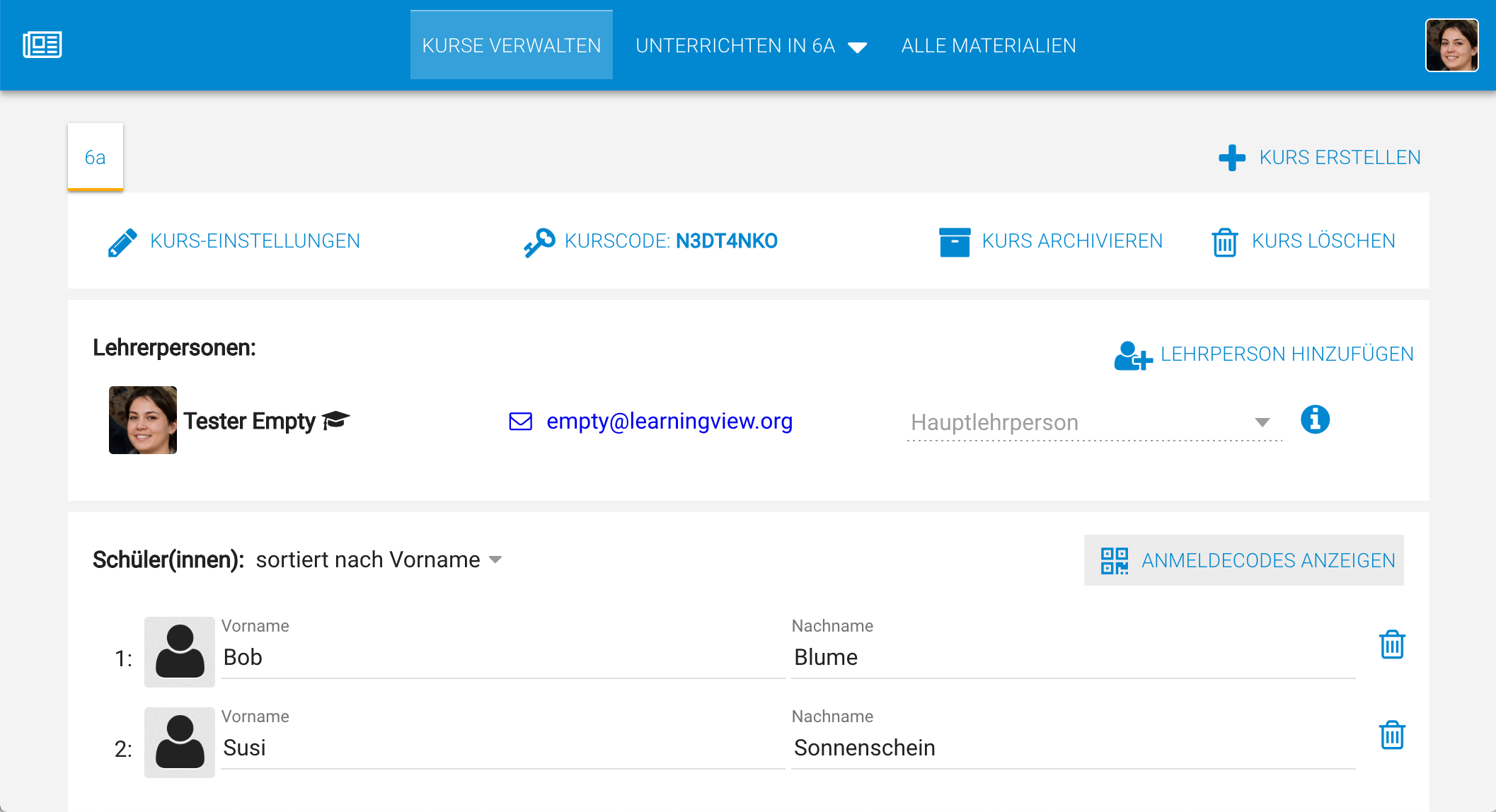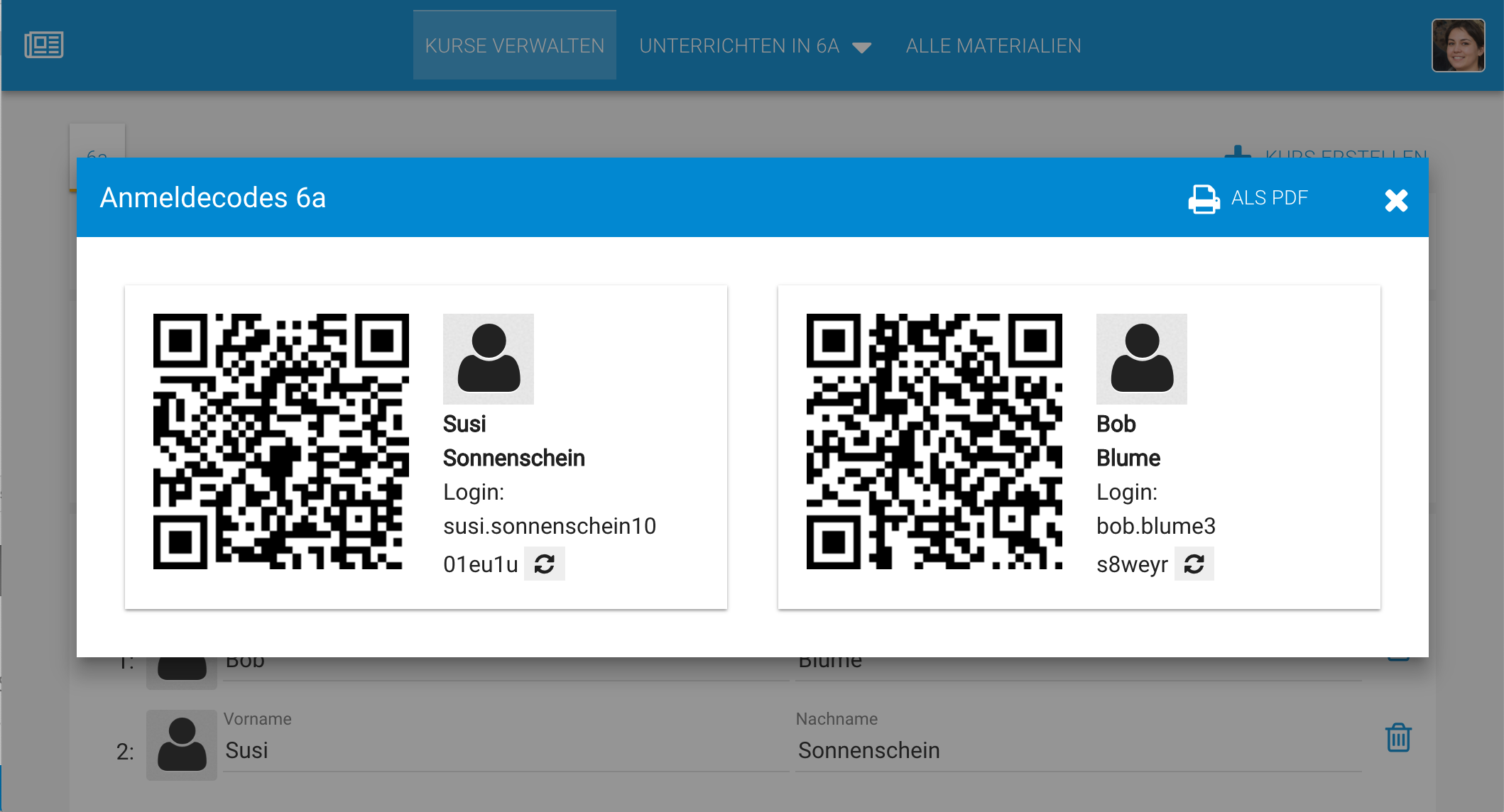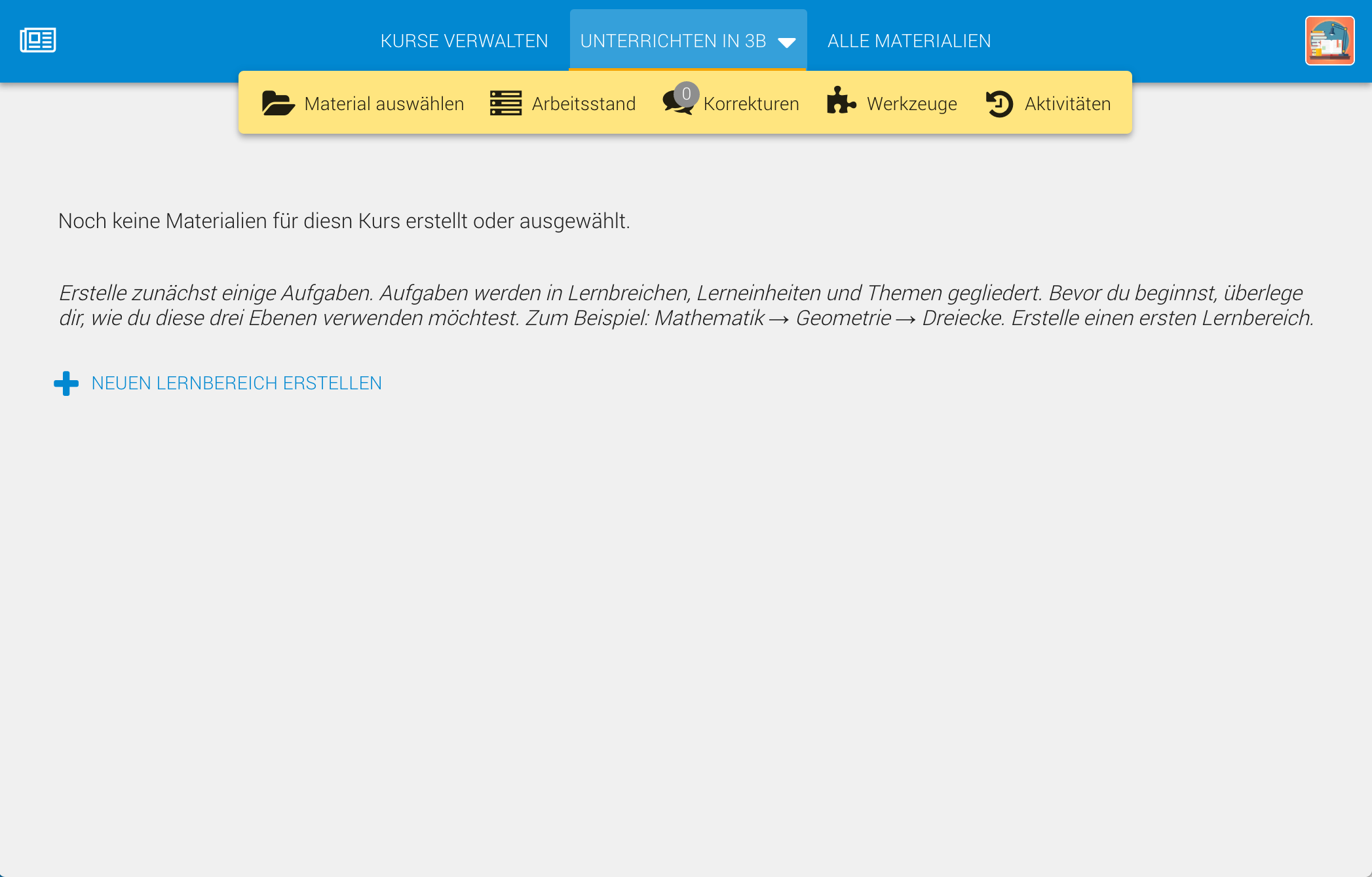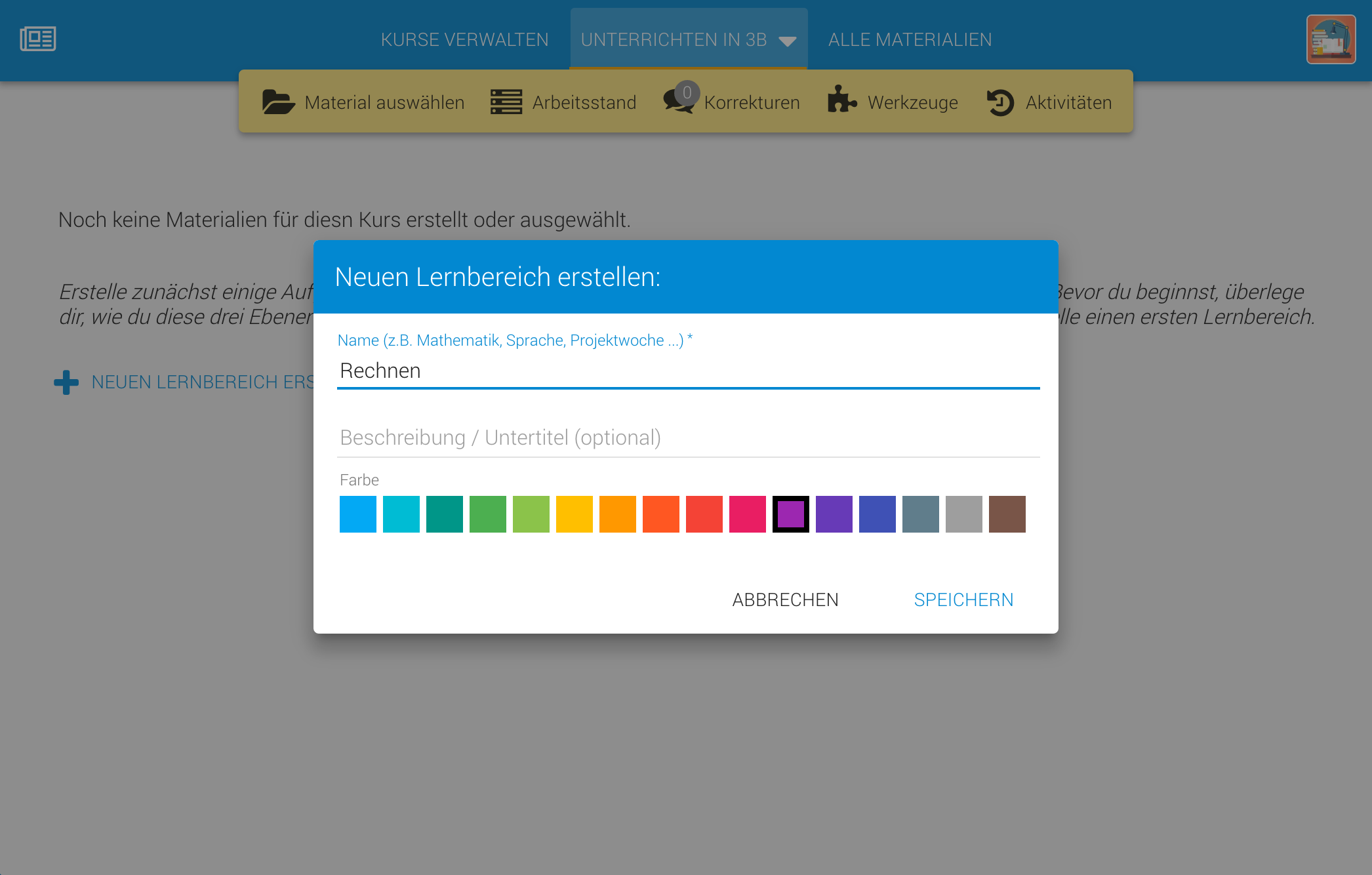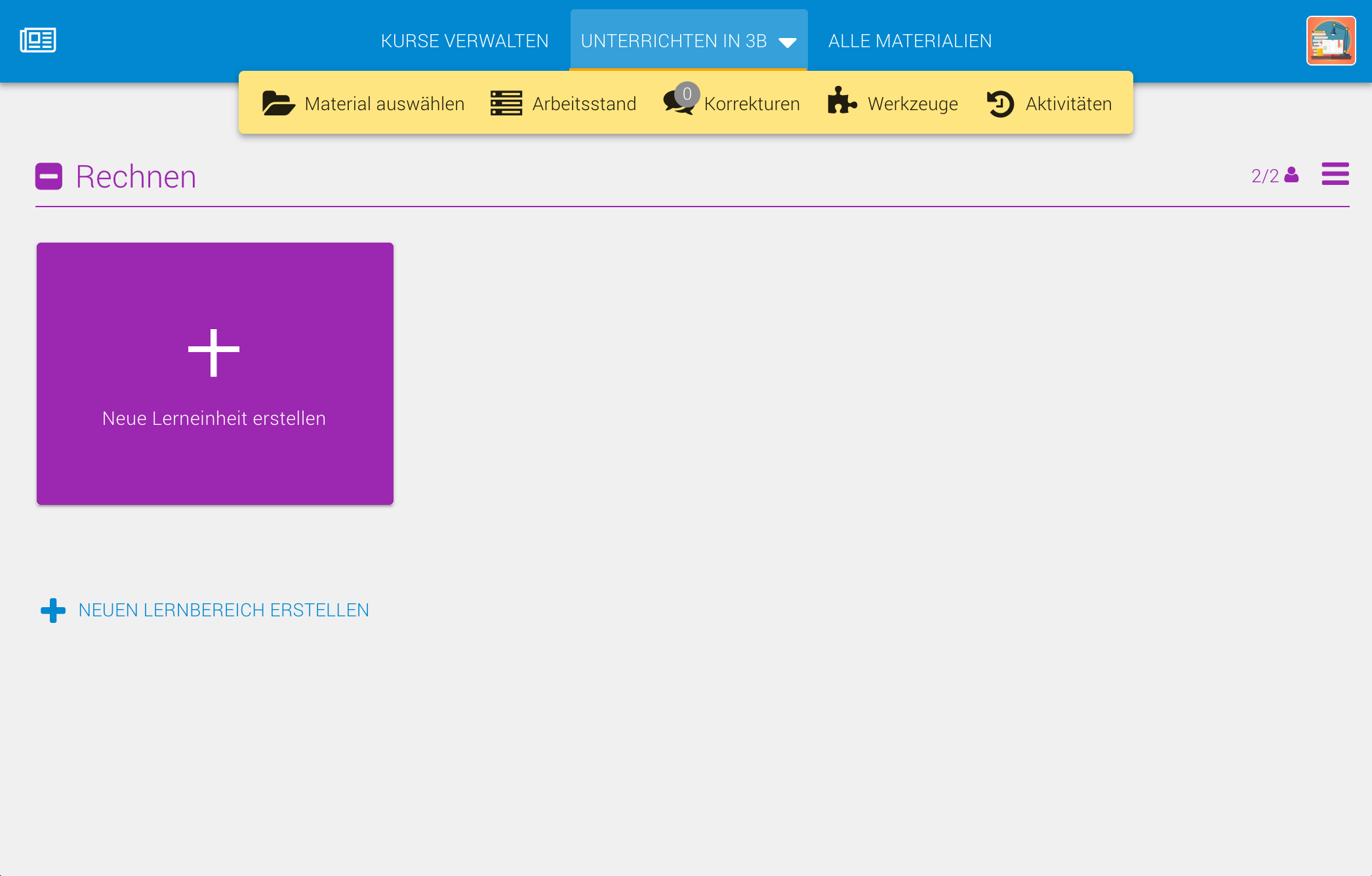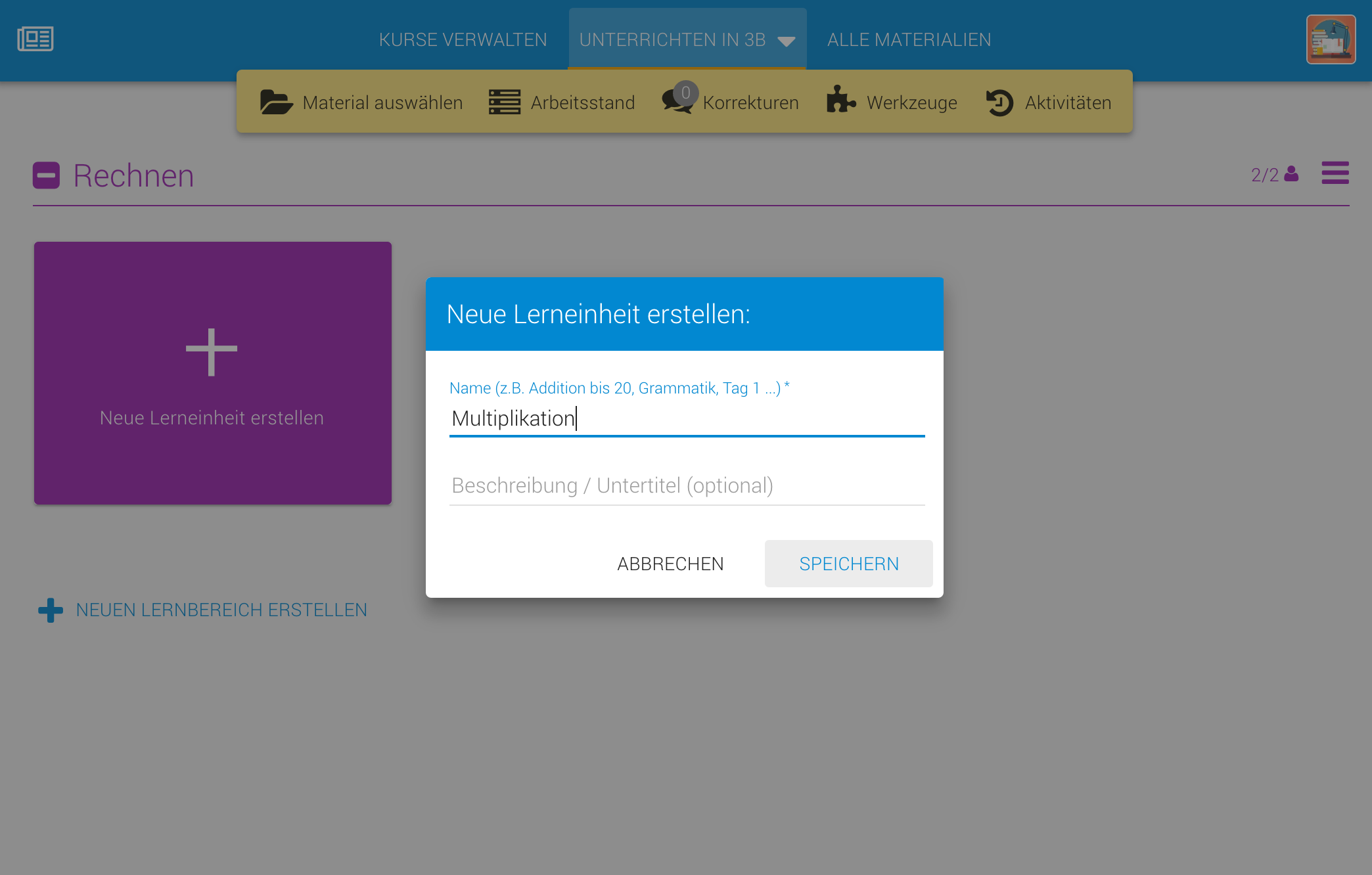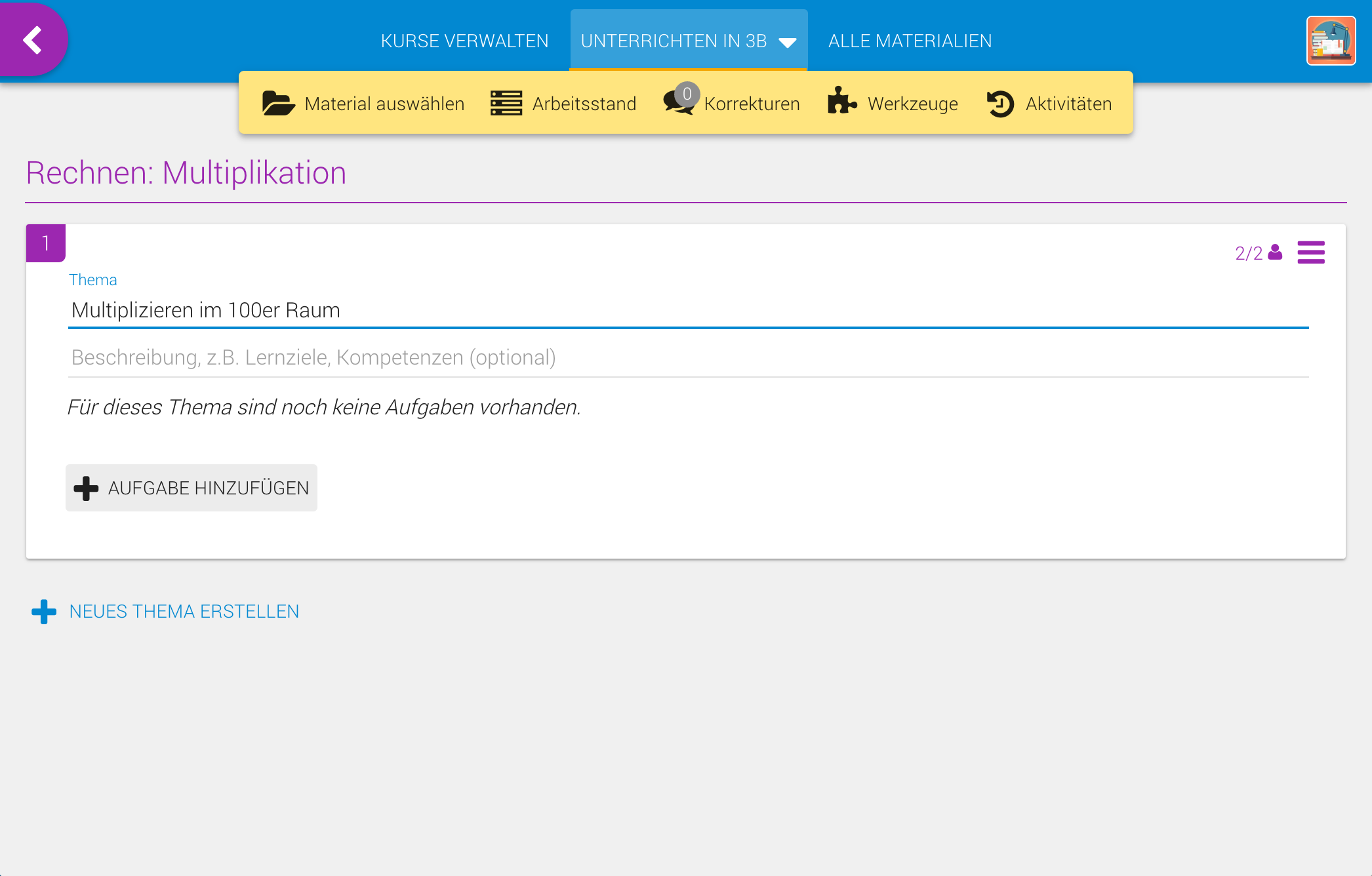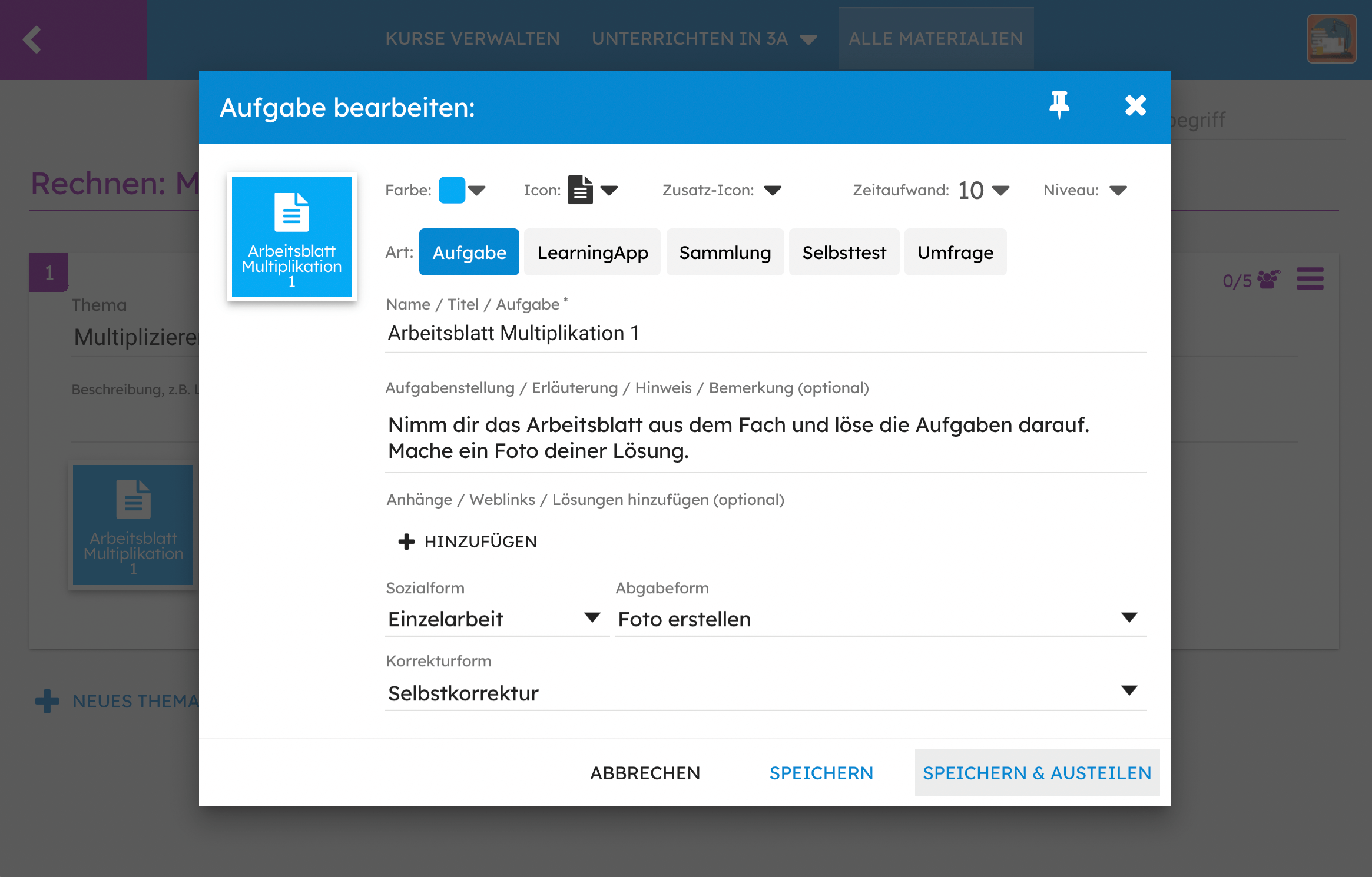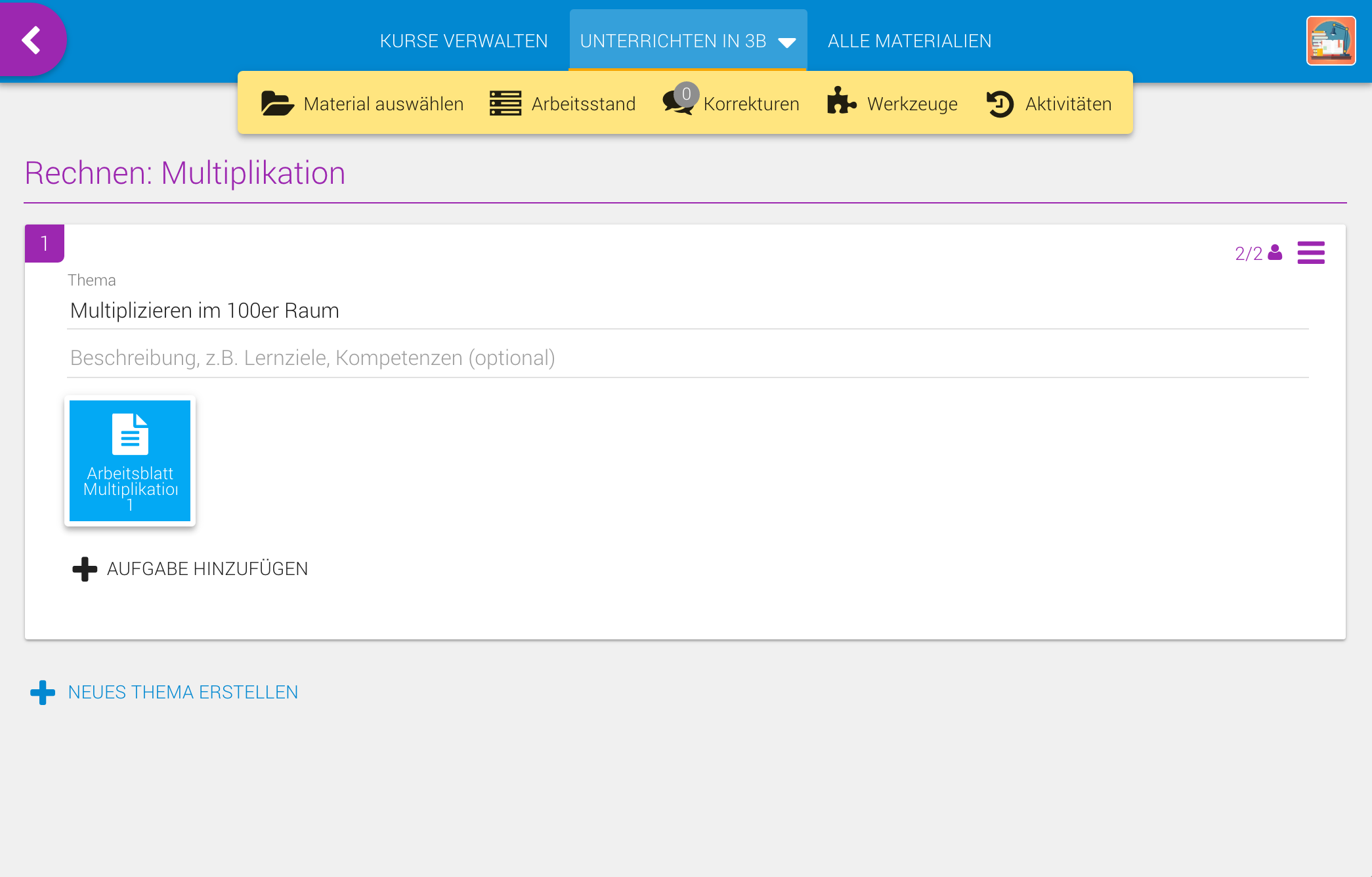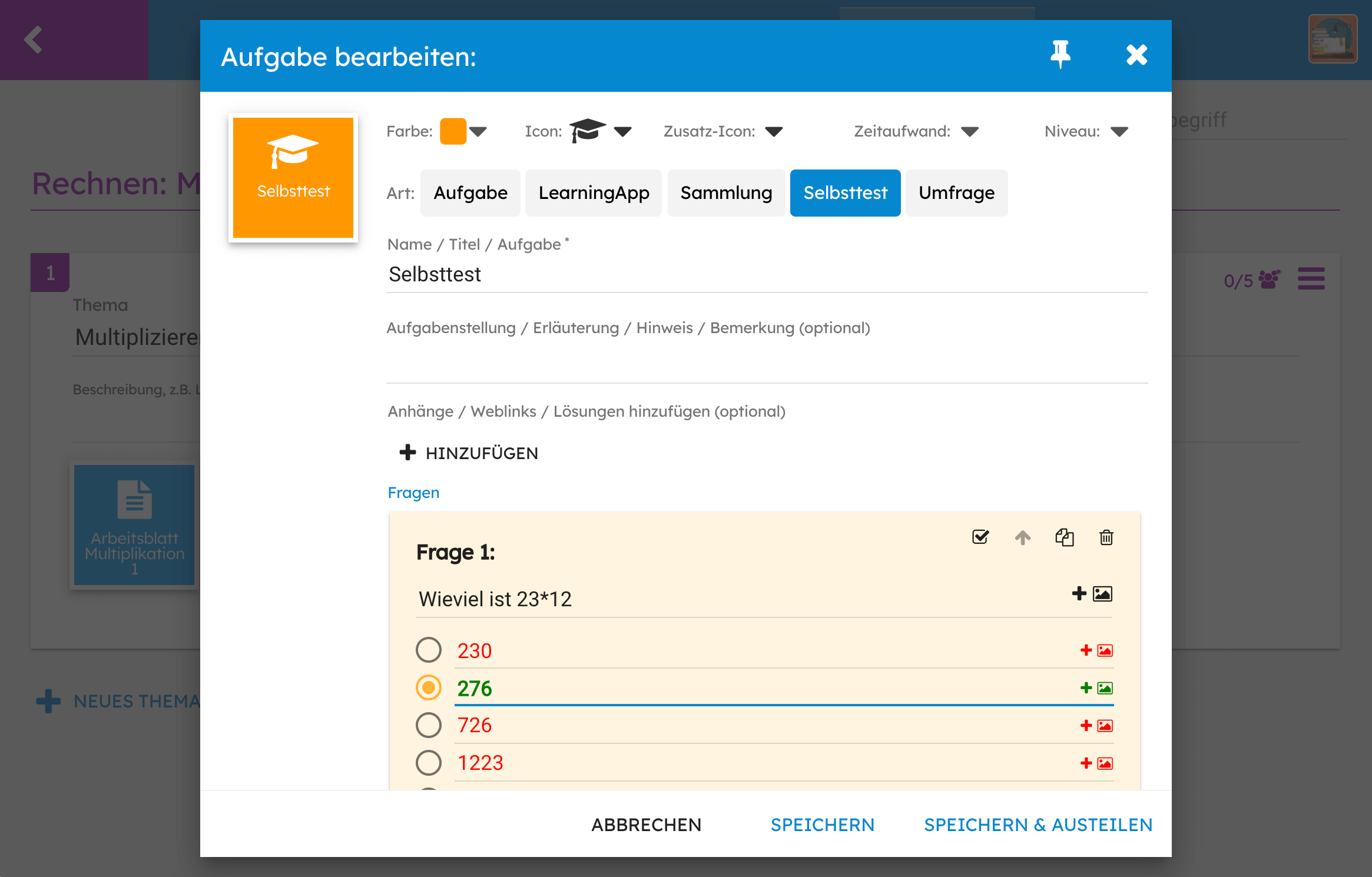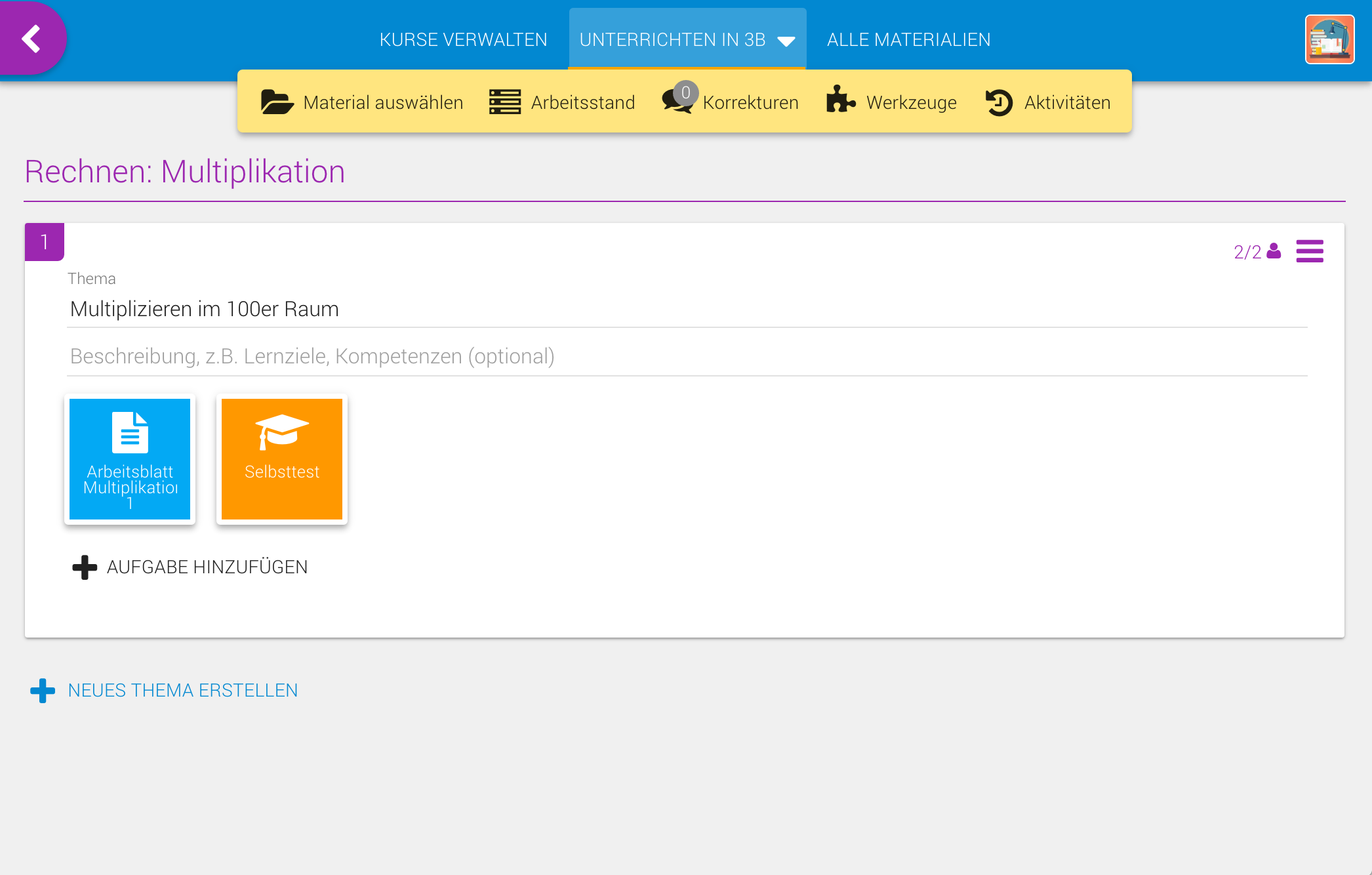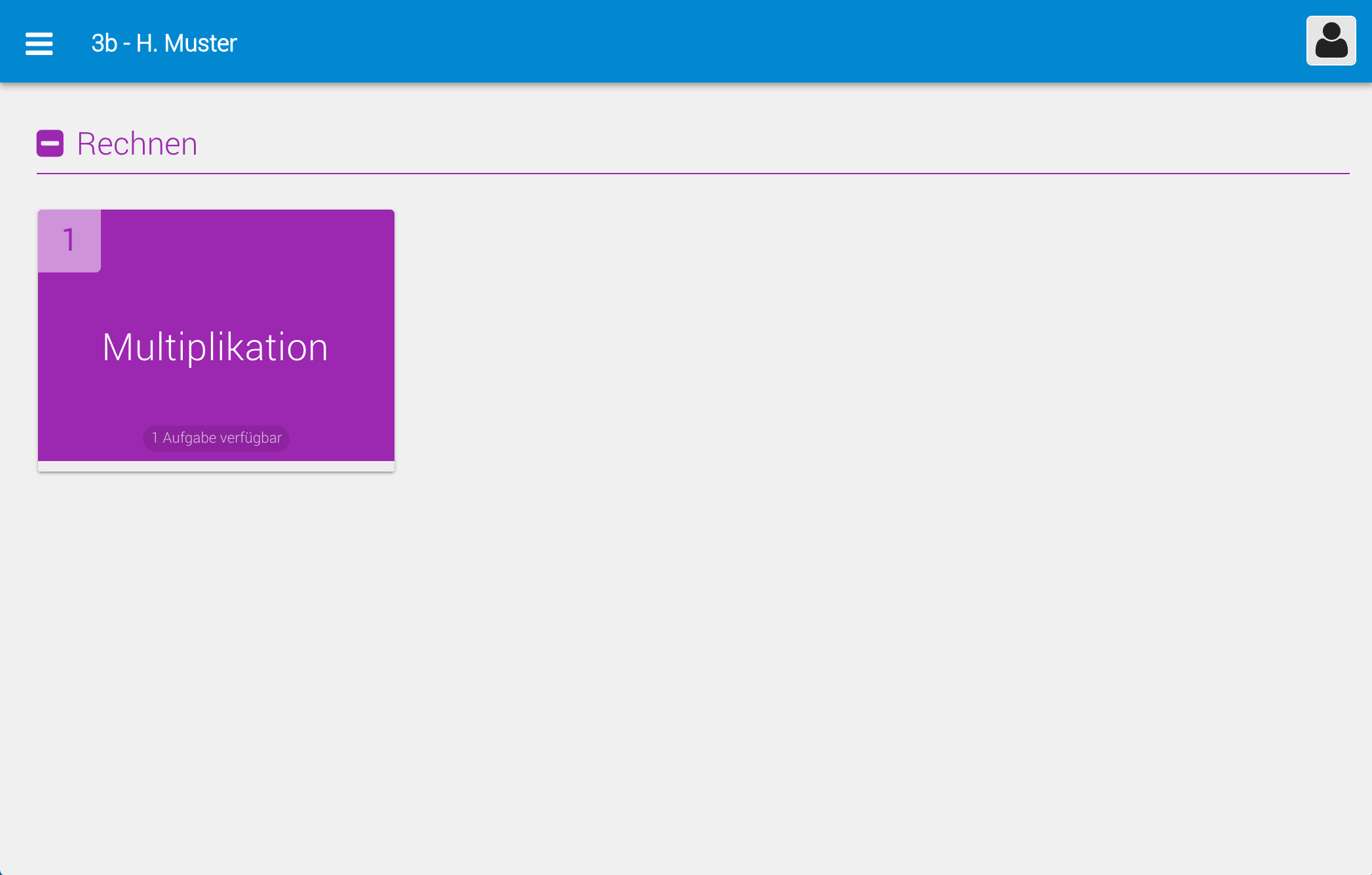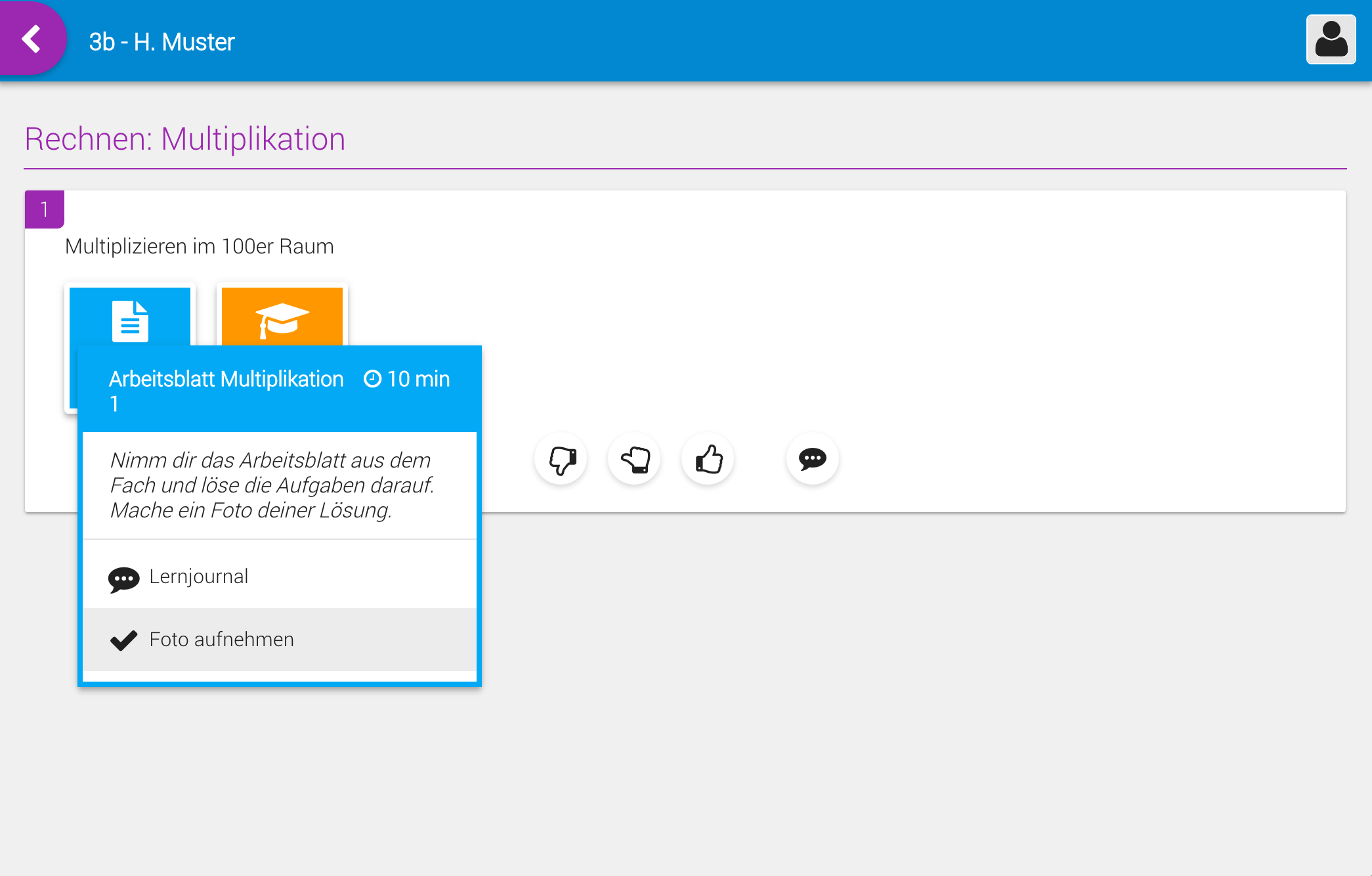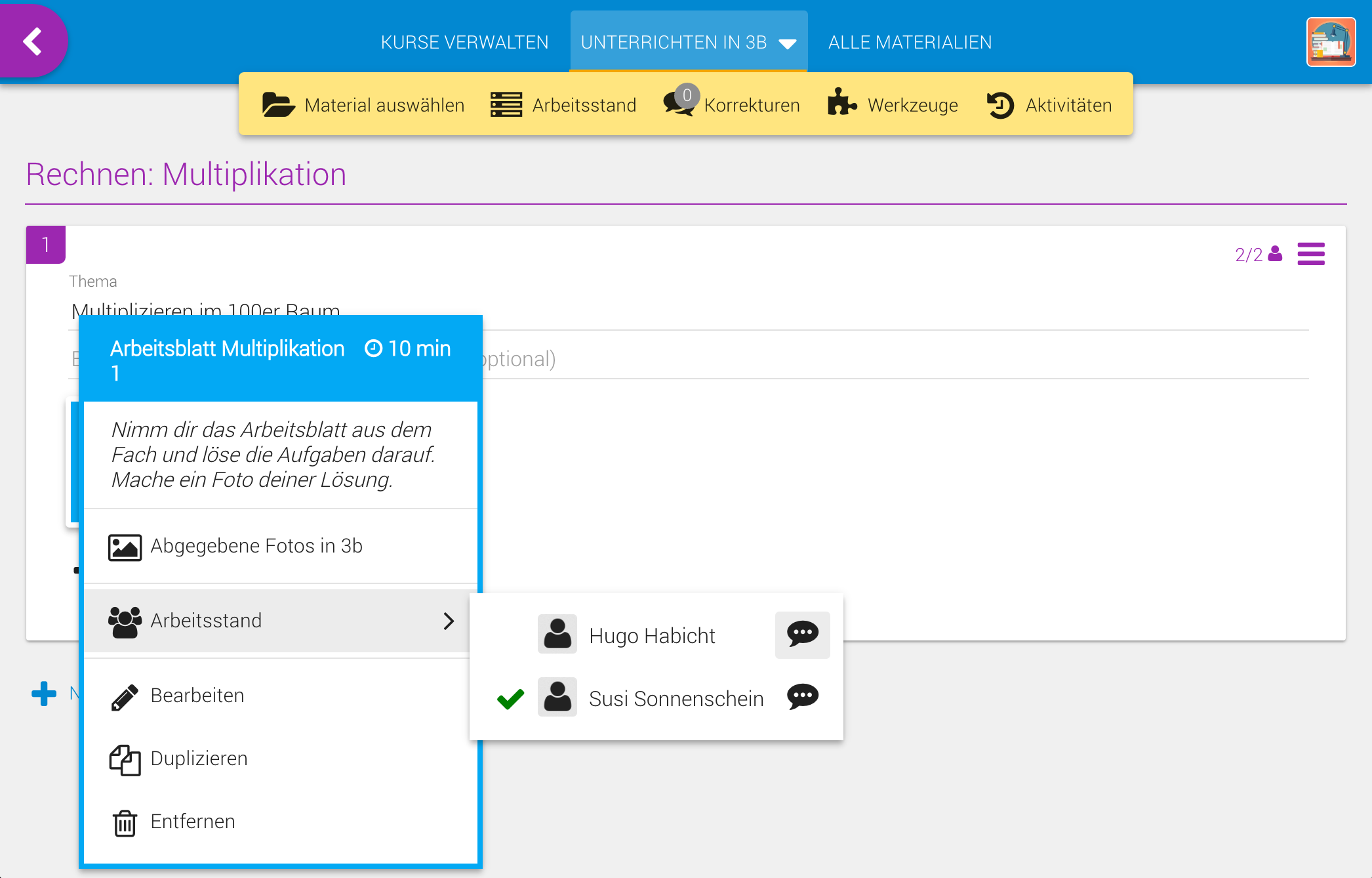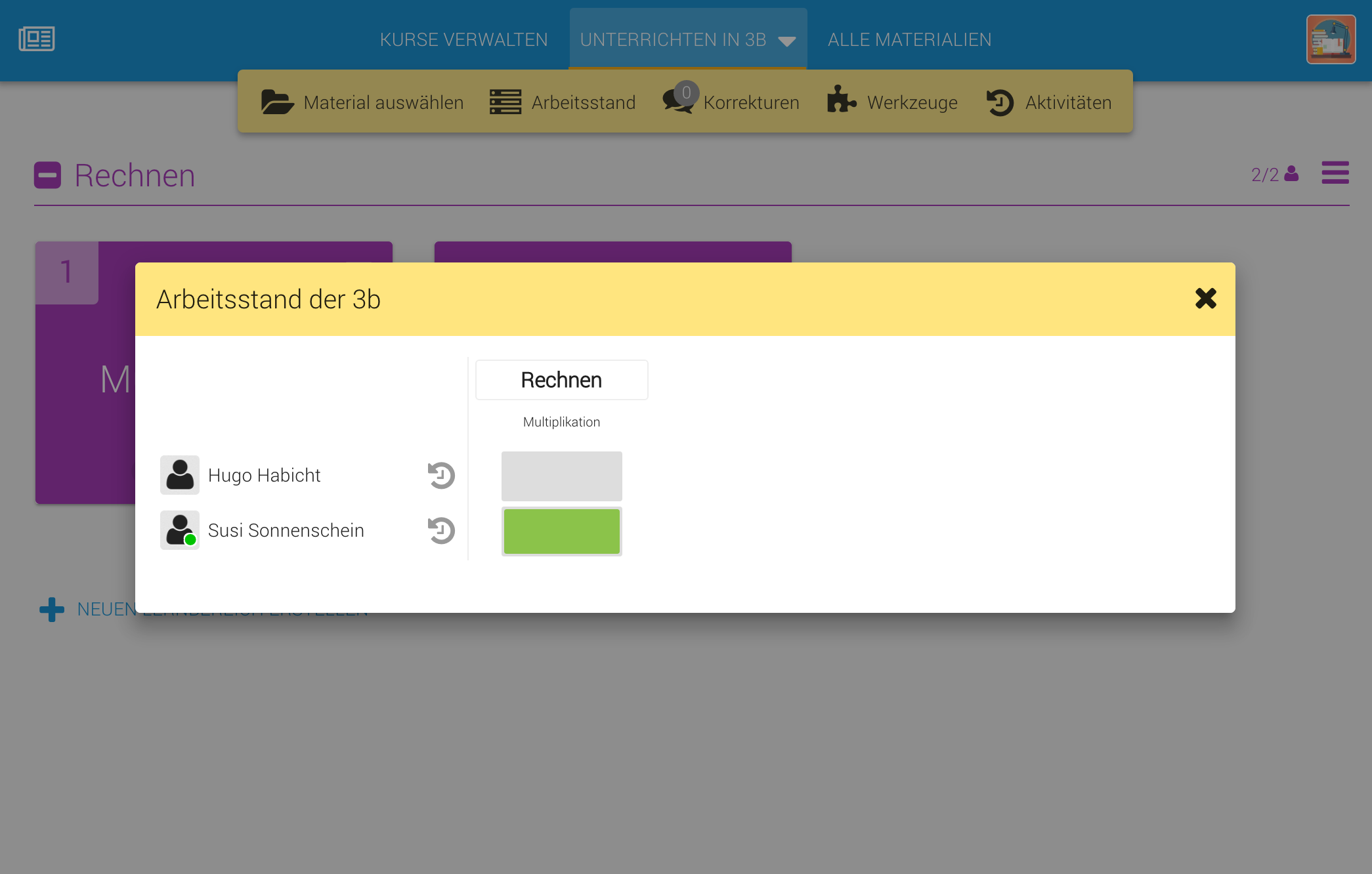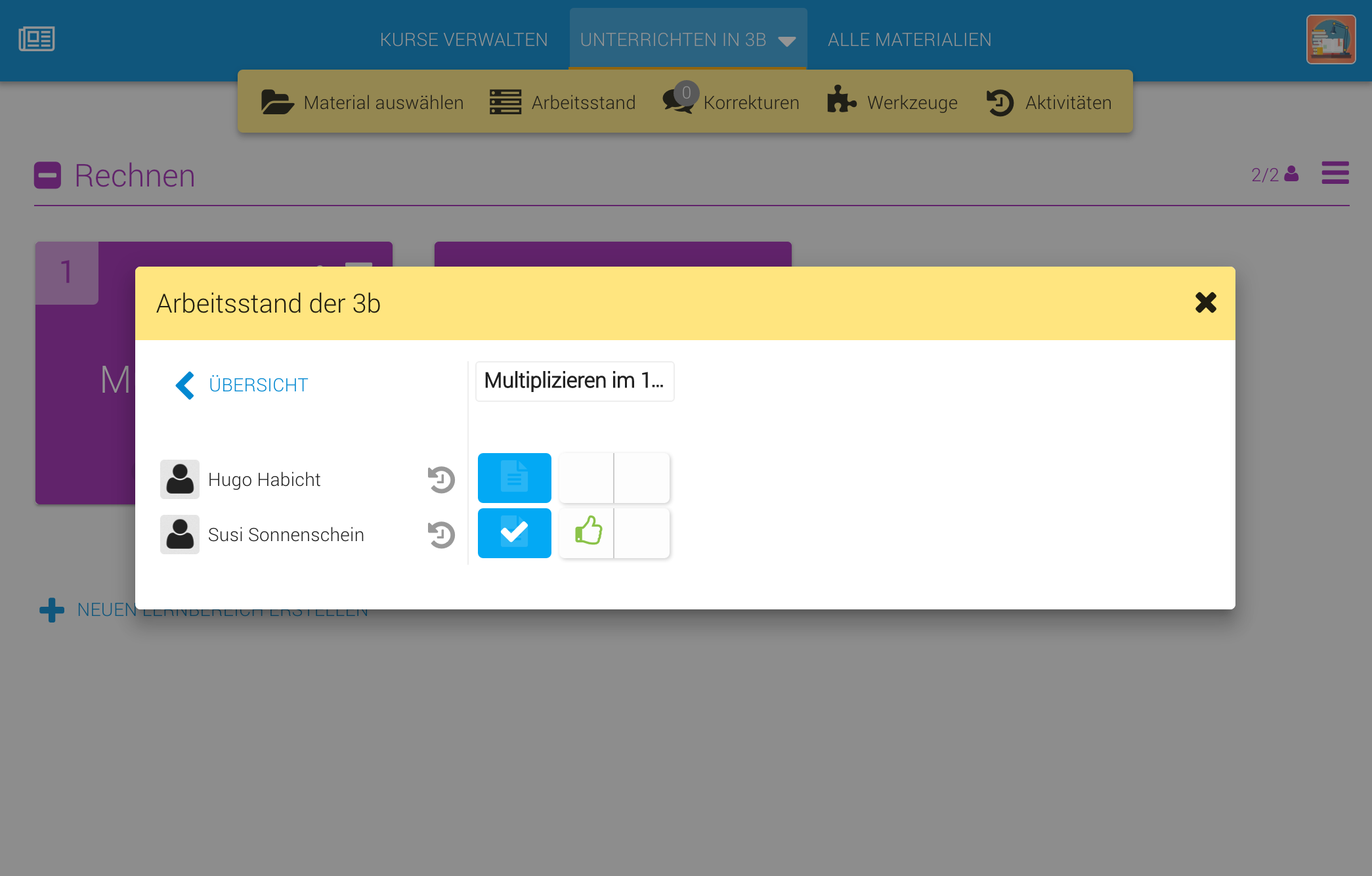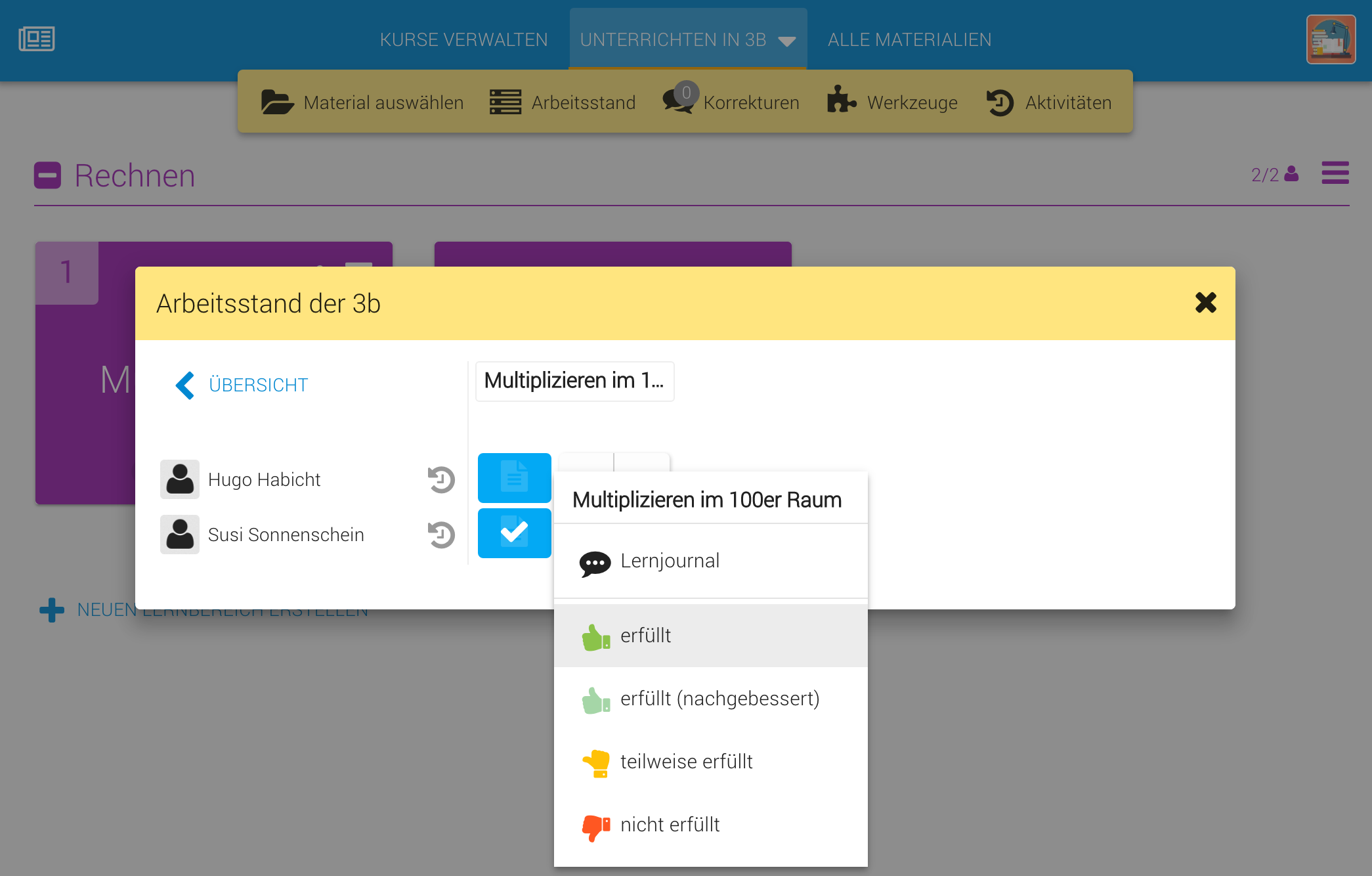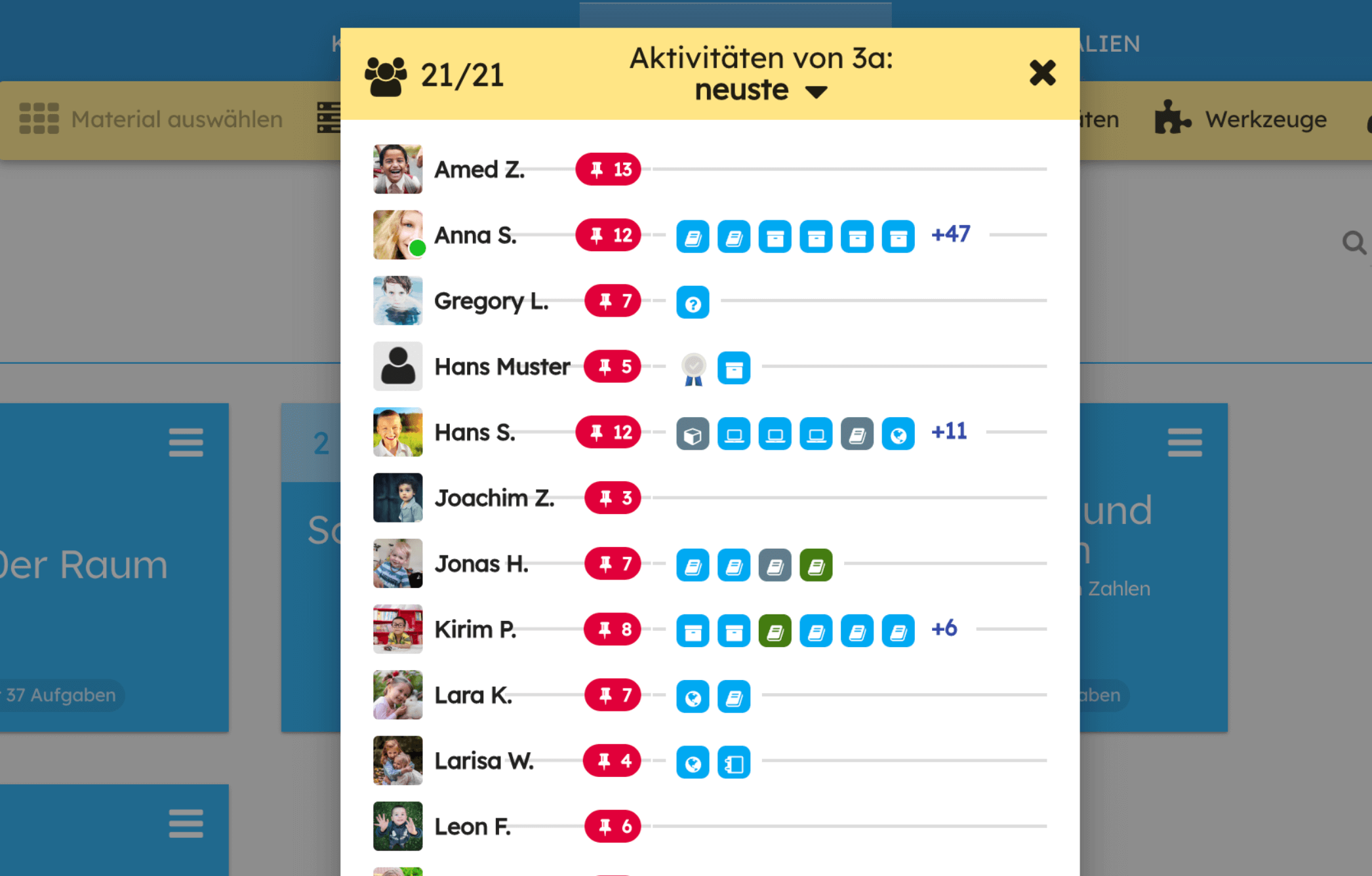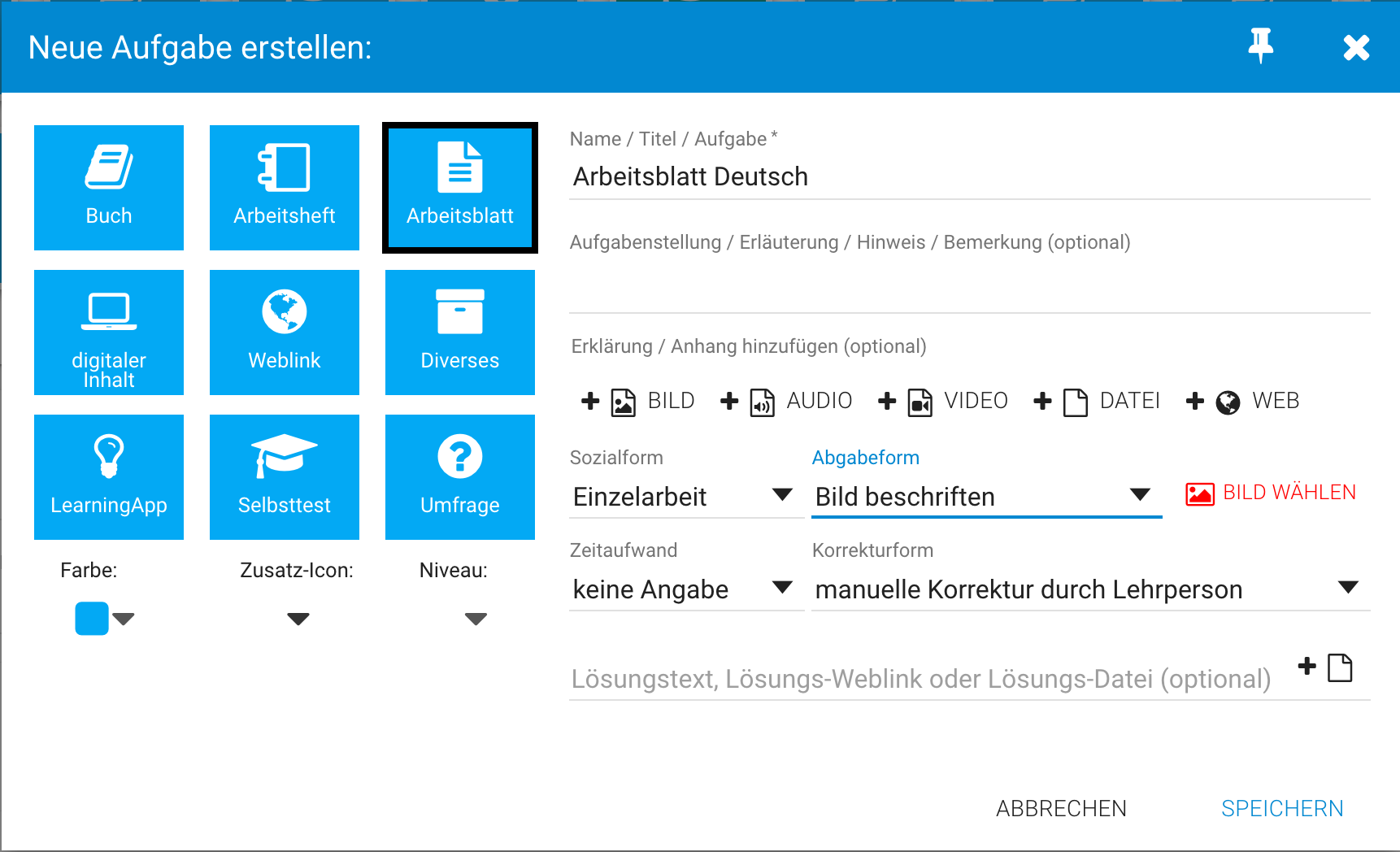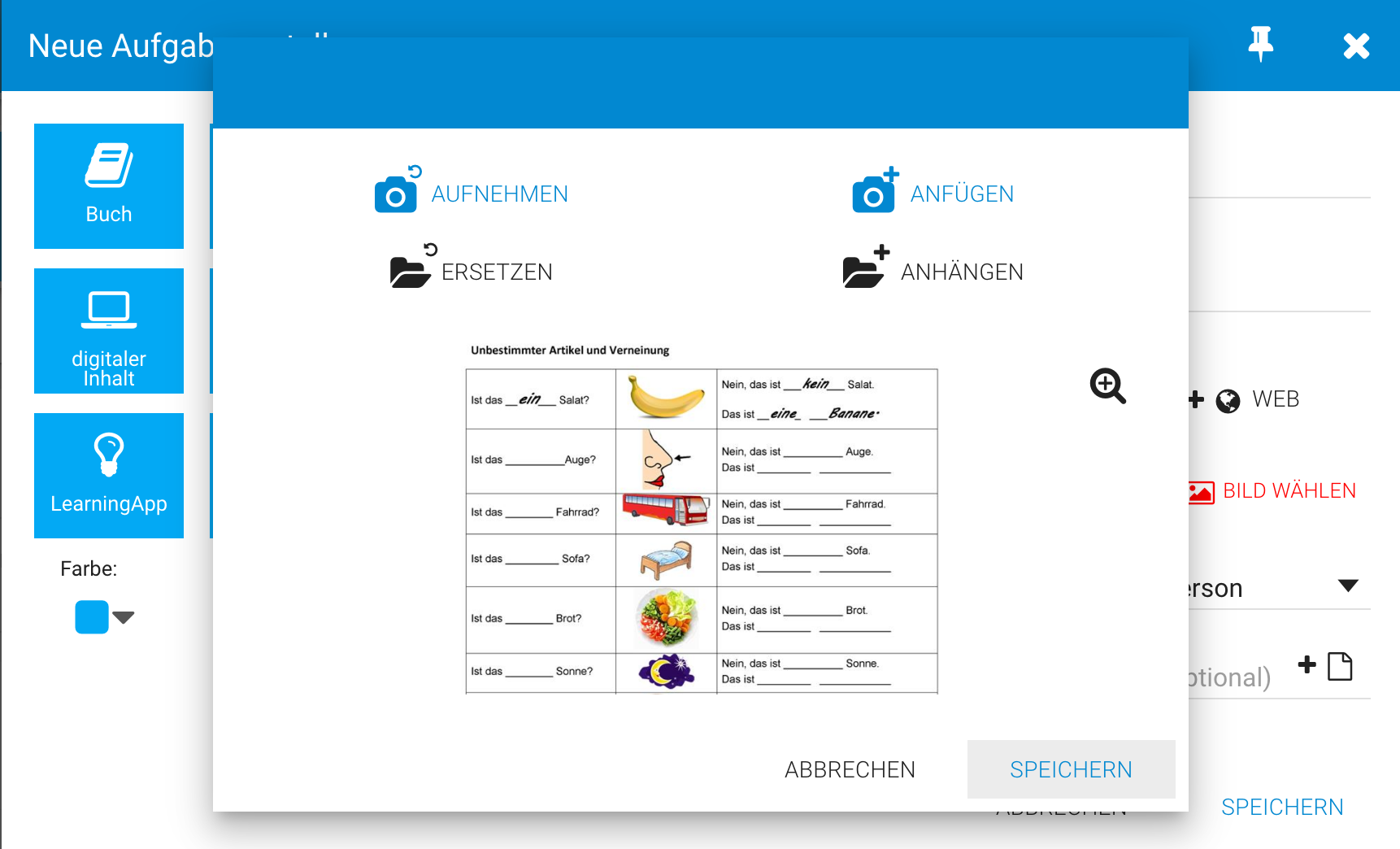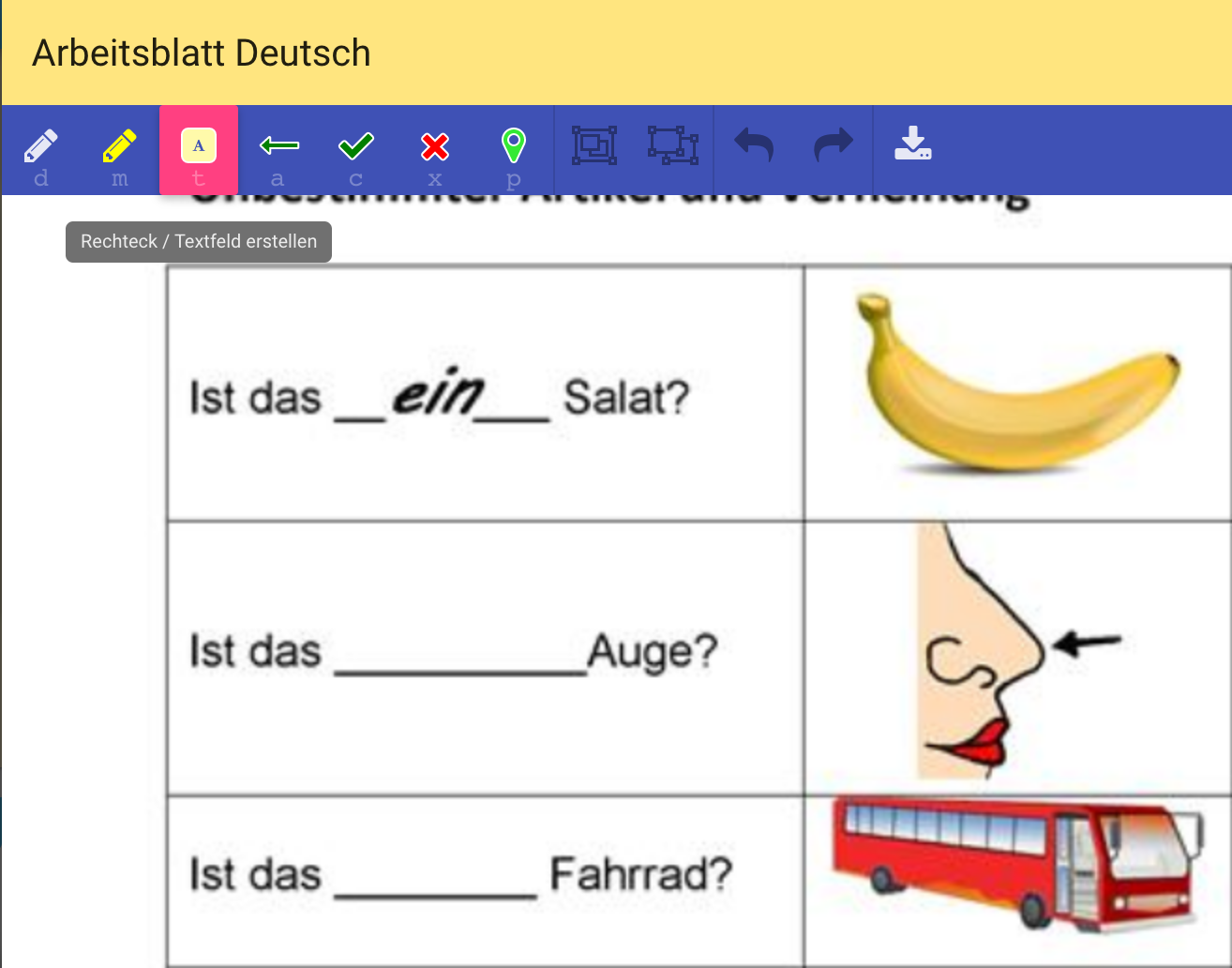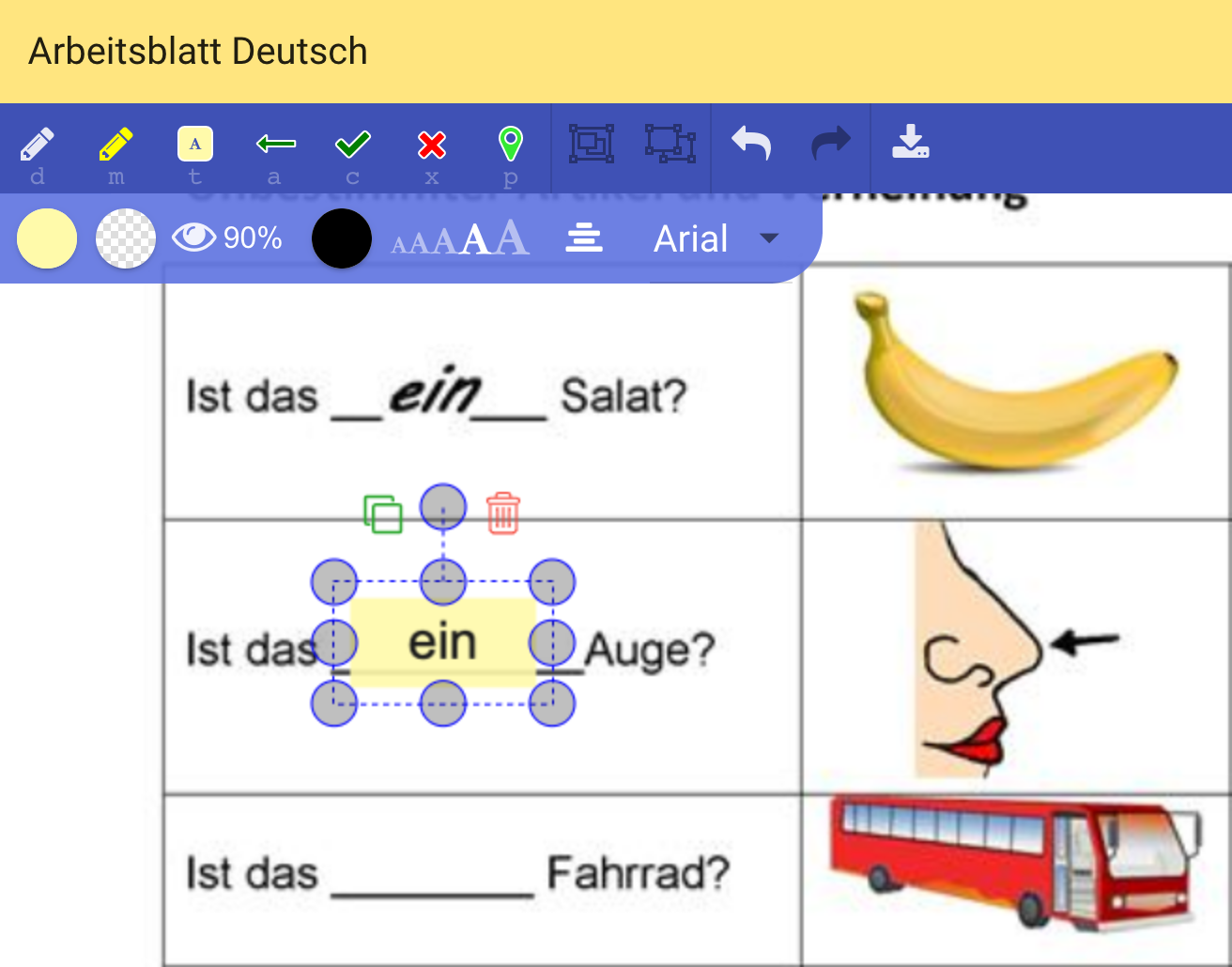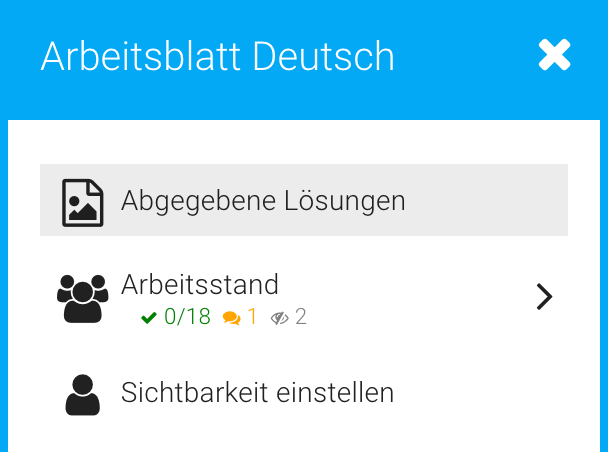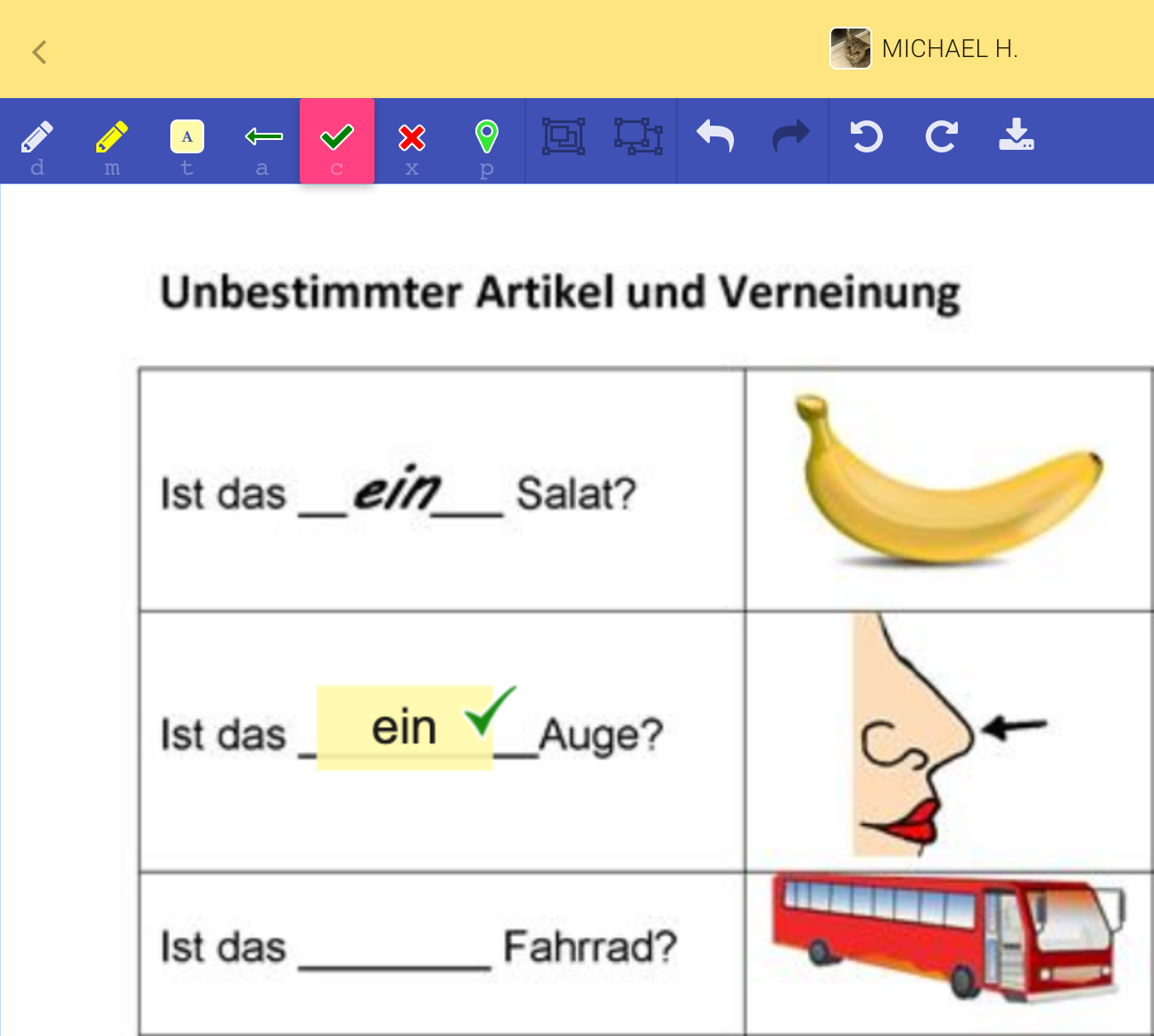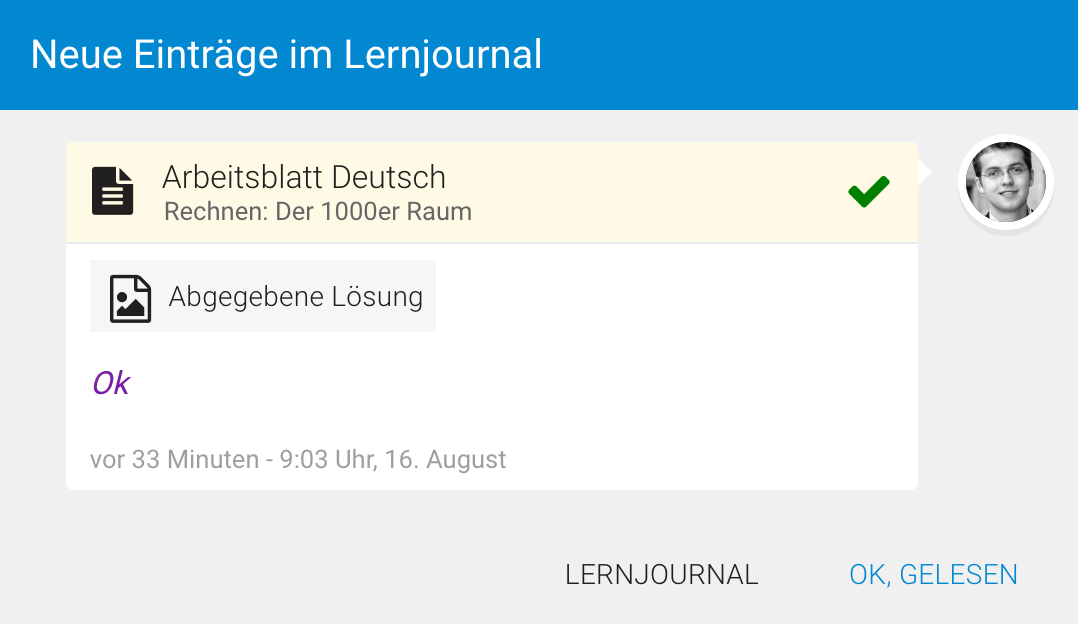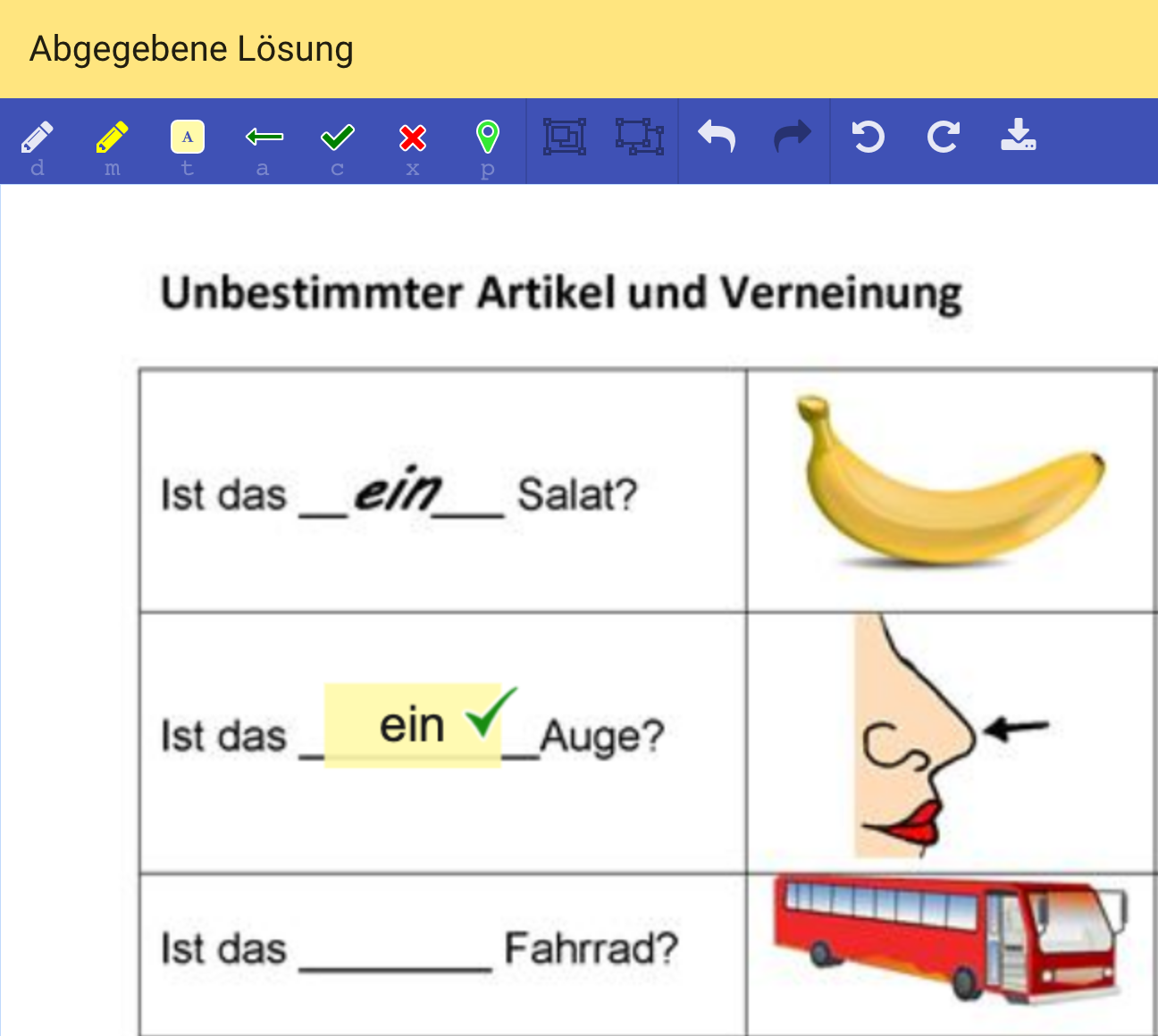Anmelden und einloggen
Neues Konto für Lehrpersonen registrieren
Nachdem Sie sich auf dieser Seite ein Lehrer-Konto registriert haben, werden Sie automatisch zur Web-Browser-Version von LearningView.org geleitet. Sie erhalten gleichzeitig Ihre Login-Daten per Email zugeschickt. Beachten Sie, dass in der Mobile-App ausschliesslich Schüler-Konten erstellt werden können. Verwenden Sie ggf. ein zweites Browserfenster, um zwischen dieser Einführung und LearningView wechseln zu können.
App herunterladen
Laden Sie sich die App für Smartphone und Tablet herunter.
Kurs erstellen und Lernende verwalten
Erstellen Sie einen ersten Kurs. Dies kann eine Klasse, eine Lerngruppe ein Weiterbildungskurs usw. sein. Mit LearningView haben Sie die Wahl zwischen zwei unterschiedlichen Nutzungsszenarien. Sie können wahlweise die Konten für Schülerinnen und Schüler selbst erstellen, oder die Lernenden melden sich selbstständig an und schreiben sich für Ihren Kurs ein.
Im Folgenden wird das erste Szenario verwendet, bei dem die Lehrperson die Schülerkonten vor der Verwendung anlegt. Dies ist insbesondere für junge Schülerinnen und Schüler geeignet, die über keine persönliche Emailadresse verfügen. Tragen Sie dazu die Namen der Schüler in die Auflistung ein. Über einen Klick auf das Icon am Anfang der Zeile lässt sich ein individuelles Schülerfoto ergänzen.
Stellen Sie sicher, dass die Lernenden die LearningView-App auf ihren Geräten installiert haben. Drucken Sie die Anmeldecodes der Klasse aus und teilen Sie die Codes an die einzelnen Schülerinnen und Schüler aus. Diese verwenden die persönlichen Codes zur Anmeldung. Die Karten können ggf. nach der Anmeldung wieder eingezogen und sicher verwahrt werden. Die Geräte bleiben angemeldet, womit bei persönlichen Geräten nur im Falle eines Gerätewechsels erneut eine Anmeldung nötig wird.
Hinweis: Sie können an dieser Stelle auch weitere Lehrpersonen zu Ihrem Kurs hinzufügen, die gleichberechtigt die Klasse verwalten können. Dies ist insbesondere für Team-Teaching Szenarien sinnvoll. Alternativ kann jede Lehrperson einen eigenen Kurs erstellen und die Lernenden schreiben sich in mehrere Kurse über den Kurscode ein.
Materialien erstellen und verwalten
Wechseln Sie auf die Seite "Unterrichten in ..." im Menü ganz oben. Auf dieser Seite erstellen Sie alle Aufgaben / Lerngelegenheiten für die Schülerinnen und Schüler dieser Kursgruppe. Überlegen Sie sich zunächst eine Struktur, wie Sie Ihre Inhalte organisieren möchten. LearningView gibt vier Ebenen zur Strukturierung vor:
Lernbereich (z.B. Mathematik, Deutsch)
Lerneinheit (z.B. Geometrie, Präsentieren)
Thema (z.B. Dreiecke, Foliengestaltung, Einführung)
Aufgabe (z.B. Buch Seite 12 Aufgabe 3, Posten 2)
Die Beispiele geben Hinweise auf mögliche Strukturierungen, die Lehrperson ist jedoch frei diese Ebenen nach eigenen Wünschen zu verwenden. Es müssen immer alle vier Ebenen verwendet werden.
Erstellen Sie für jedes Thema Aufgaben, aus denen die Lernenden selbstständig wählen können. LearningView bietet verschiedene Aufgabenarten als Vorlagen an. Geben Sie einen Namen ein, der auf der Aufgabenkarte angezeigt wird. Ergänzen Sie bei Bedarf eine Erläuterung oder Aufgabenbeschreibung. Diese kann durch eine Tonaufnahme ergänzt werden, wenn Lernende z.B. Mühe mit dem Lesen der Aufgabe haben. Verwenden Sie Farben und Symbole, um verschiedene Niveaus und Aufgabenarten mit den Schülerinnen und Schülern zu verabreden. Wählen Sie weitere Merkmale der Aufgabe wie Sozialform (Einzelarbeit, Partnerarbeit, Gruppenarbeit), Korrekturform, Abgabeform usw. aus.
Selbsttests erlauben den Lernenden ihren Lernstand zu überprüfen. Sie können eine Serie von Fragen (Multiple Choice oder Eingabe) stelle, die die Schülerinnen und Schüler nacheinander beantworten.
Materialien im Team erstellen und verwalten
Im Bereich "Alle Materialien" können Sie Teams für die Zusammenarbeit mit anderen Lehrpersonen erstellen. Teams eignen sich dann, wenn Sie mit Kolleginnen und Kollegen Material gemeinsam erstellen und bearbeiten und dauerhaft pflegen möchten. Dies erfordert Vertrauen, da alle Teammitglieder die Inhalte anpassen oder auch löschen können. Team-Materialien werden getrennt von den persönlichen Materialien jeder Lehrperson verwaltet, sind aber genau gleich strukturiert. Möchten Sie hingegen nur Material einer anderen Lehrperson als Kopie zur Verfügung stellen, verwenden Sie die "Teilen"-Funktion beim gewünschten Material.
Team-Materialien werden gesondert gekennzeichnet und lassen sich wie eigene Materialien in beliebigen Kursen austeilen. Die Lerneinheiten und Themen können in jedem Kurs unterschiedlich angeordnet werden, ohne Auswirkungen auf das Team (Anpassungen an der Reihenfolge der Aufgaben wirken sich hingegen auf das Team-Material direkt aus).
Eigene Materialien unter dem Tab "Meine Materialien" lassen sich in ein Team verschieben, um anschliessend gemeinsam an diesen weiterzuarbeiten. Jedes Teammitglied kann jederzeit eine persönliche Kopie von einem Team-Material erstellen.
Schülerinnen und Schüler lösen Aufgaben
Im Folgenden wird die Sicht der Schülerinnen und Schüler gezeigt, die sich bereits in LearningView angemeldet haben. Die Lernenden finden die gleiche Struktur und Navigation wie die Lehrperson vor. Sie wählen den Lernbereich und Lerneinheit aus, um zur Auflistung mit Themen und Aufgaben zu gelangen. Die Schülerinnen und Schüler wählen selbstständig geeignete Aufgaben aus dem Angebot aus und bearbeiten diese. Anschliessend markieren Sie die Aufgaben als "erledigt". Je nach Aufgabentyp ist auch die Abgabe eines Lernprodukt in Form eines Fotos, Ton- oder Videoaufnahme oder eines Dokuments erforderlich. Jedes Thema besitzt eine Selbsteinschätzung mit Daumen, die die Lernenden zu jedem beliebigen Zeitpunkt setzen und abändern können (unabhängig davon, wie viele Aufgaben bereits erledigt wurden). Im Lernjournal werden automatisch Einträge zur betreffenden Aufgabe angelegt, sobald Aufgaben erledigt wurden. Das Lernjournal lässt sich durch eigene Einträge sowohl vom Lernenden als auch von der Lehrperson ergänzen.
Lernstandsdiagnose und Bewertung
Als Lehrperson sehen Sie bei jeder Aufgabe den aktuellen Arbeitsstand der Schülerinnen und Schüler. Über das Lernjournal können Sie schnell das individuelle Ergebnis oder Lernprodukt einsehen und kommentieren. Häufig ist eine Übersicht über die ganze Kursgruppe sinnvoll. Im oberen Menü finden Sie die Schaltfläche "Arbeitsstand" die tabellarisch die Selbsteinschätzungen der Lernenden bzw. den Arbeitsstand der einzelnen Aufgaben zeigt. Neben der Selbsteinschätzung der Schülerinnen und Schüler haben Sie als Lehrperson die Möglichkeit eine Bewertung abzugeben. Beide Einschätzungen (Lernende und Lehrende) werden gleichwertig präsentiert.
Über die Ansicht "Aktivitäten" können Sie sich einen schnellen Überblick über die Kursgruppe und ihre aktuellen Aktivitäten verschaffen. Damit lässt sich in der Unterrichtssituation schnell diagnostizieren, wenn einzelne Schülerinnen und Schüler wenige oder keine Aufgaben bearbeiten oder Inhalt als schwierig markieren.
Beispiel-Ablauf: Bildbeschriftung
Das folgende Beispiel zeigt exemplarisch den Ablauf bei einer gestellten Aufgabe durch die Lehrperson und die Bearbeitung durch die Schülerinnen und Schüler mit anschliessender Korrektur durch die Lehrperson.
Lehrperson legt eine neue Aufgabe an. Als Abgabeform wird hier "Bild beschriften" gewählt und das Foto eines Arbeitsblatts ausgewählt. Als Korrekturform wurde "manuelle Korrektur durch die Lehrperson" gewählt.
Die Schülerinnen und Schüler klicken die Aufgabe an und können eine Lösung erarbeiten.
Die Lehrperson kann jederzeit alle abgegebenen Lösungen einsehen, kommentieren und als gelöst markieren.
Die Schülerinnen und Schüler erhalten eine Benachrichtigung und können das Feedback der Lehrperson einsehen und ggf. nochmals Überarbeitungen vornehmen.